La velocità è denaro per un sito di e-commerce. Più veloce è il caricamento del sito, migliore sarà l’esperienza di acquisto. Una migliore esperienza utente si traduce in un miglioramento della SEO, in un aumento del ROI e in clienti più felici. Tutto ciò comporta un aumento delle entrate e dei profitti.
In questa guida scoprirete 18 modi efficaci per velocizzare il vostro negozio WooCommerce e come l’hosting di Kinsta può aiutarvi a ottimizzarne le prestazioni e ad aumentarne la sicurezza.
Gli acquirenti online di oggi hanno grandi aspettative: immagini e video ad alta risoluzione, chat live, recensioni degli utenti, inventario aggiornato in tempo reale ed esperienze personalizzate. Tuttavia, se queste funzionalità dinamiche non vengono eseguite correttamente, possono rallentare il vostro sito di e-commerce, causando potenzialmente una perdita di interesse da parte dei clienti a causa della loro scarsa capacità di attenzione.
WooCommerce è la piattaforma di e-commerce gratuita più popolare e attiva su oltre 5 milioni di siti web. È stata scaricata oltre 252 milioni di volte. A differenza di altre piattaforme, non applica una percentuale sui ricavi del negozio.
La velocità è fondamentale per i negozi online, poiché i siti che si caricano lentamente causano frustrazione negli utenti e perdita di vendite. La velocità del sito influisce anche sulla SEO e sull’algoritmo di posizionamento di Google. Per l’e-commerce, ogni millisecondo è importante. Assicurarsi che il sito sia performante e in grado di gestire i picchi di traffico è essenziale.
“L’hosting ad alte prestazioni di Kinsta e le ottimizzazioni extra hanno ridotto il tempo di caricamento delle pagine del 50%. DARTDrones è stata in grado di servire oltre 1 milione di pagine visitate in un periodo di 6 ore senza tempi di inattività durante il picco di traffico successivo alla partecipazione allo show televisivo Shark Tank.”
– Kevin McAloon | Designer e Sviluppatore Frontend | DARTDrones
Per iniziare, Kinsta offre una serie di funzionalità progettate per velocizzare WooCommerce ottimizzando la velocità, le prestazioni, la sicurezza e il supporto del vostro negozio WooCommerce:
- Soluzione containerizzata: Kinsta offre un’infrastruttura unica che containerizza le risorse del sito in modo che non debbano essere condivise, aumentando le prestazioni per ogni sito. La presenza del negozio in un container lo rende più veloce, sicuro e stabile senza interferenze da parte di altri siti. Inoltre, aiuta a ridurre al minimo il tempo dedicato alla risoluzione dei problemi di performance, perché non devi più tenere conto di potenziali furti di risorse.
- Infrastruttura GCP: Kinsta utilizza la rete Premium Tier e le potenti macchine C2 e C3D per garantire che il vostro negozio WooCommerce operi su una base altamente affidabile ed efficiente. Grazie alla rete Premium Tier di GCP, garantiamo che il traffico da e verso i siti dei nostri clienti sia instradato in tutto il mondo nel modo più rapido possibile.
- 27 data center: Per ridurre il ritardo nel servire i contenuti del vostro negozio, Kinsta permette di scegliere un centro dati situato vicino ai visitatori del negozio. Inoltre, se siete parte un’agenzia che gestisce più siti di e-commerce, potrete scegliere più centri dati. Non dovrete più tenere tutti i vostri siti in un’unica postazione centralizzata.
- Edge caching: la funzione Edge Caching di Kinsta distribuisce i contenuti del vostro sito web da più città in tutto il mondo, riducendo la distanza percorsa dai dati. Salva la cache del vostro sito/pagina Kinsta in uno qualsiasi dei centri dati della rete globale di Cloudflare 300. È incluso gratuitamente in tutti i piani Kinsta, non richiede un plugin separato e riduce il tempo necessario per servire l’HTML di WordPress in cache in media di oltre il 50%.
- Caching a livello di server: Kinsta ottimizza le prestazioni del vostro negozio con un caching personalizzato. Include regole personalizzate per WooCommerce, escludendo dalla cache pagine critiche come il carrello, il mio account e il checkout. In questo modo è possibile garantire un’esperienza di acquisto dinamica e beneficiare di tempi di caricamento più rapidi sulle altre pagine.
Misurare la velocità di un negozio WooCommerce
Ciò che non si può misurare, non si può migliorare!
Un test di velocità del sito web è uno strumento perfetto per verificare la velocità del vostro negozio WooCommerce. Ma se non lo fate correttamente, il vostro sito potrebbe sembrarvi più lento dopo aver apportato una modifica, mentre in realtà sarà più veloce.
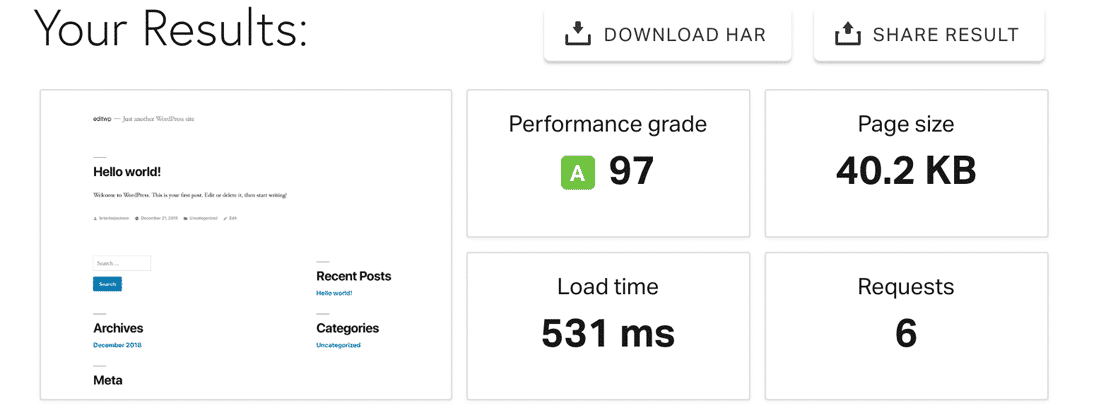
Vi consigliamo di iniziare a utilizzare uno dei seguenti strumenti di test della velocità del sito web: WebPagetest, Pingdom, Google PageSpeed Insights o GTMetrix.
Potete anche utilizzare il plugin gratuito per WordPress Query Monitor per individuare i temi, i plugin e le funzioni con basse prestazioni. Vi aiuta a eseguire il debug di query di database inefficienti, funzioni gonfiate, errori PHP, chiamate API HTTP e così via.
Nessuno strumento per i test di velocità è perfetto, ma sceglietene uno e continuate a usarlo per avere una certa costanza. In seguito potrete orientarvi verso altre opzioni.
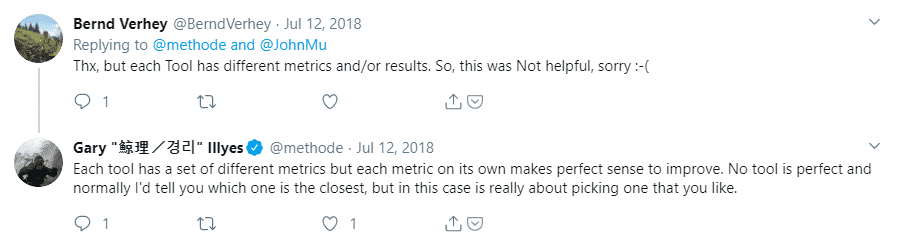
C’è una differenza tra prestazioni effettive e prestazioni percepite. L’esperienza dell’utente è più importante della potenza tecnica del sito.
Pertanto, utilizzate le tecniche indicate qui di seguito per migliorare l’esperienza utente complessiva del vostro sito, anziché limitarvi a ottenere un punteggio elevato.
Come velocizzare WooCommerce
Il rapporto del test di velocità fornisce un piano d’azione per ottimizzare il vostro sito WooCommerce lento. Siete pronti? Cominciamo!
1. Iniziamo con un hosting di qualità
Proprio come un’auto con le gomme sgonfie, non importa quante ottimizzazioni facciate, il vostro sito non diventerà più veloce se è ospitato su un server scadente. Una parte significativa delle prestazioni del sito dipende dalla qualità dell’hosting.
Ogni tipo di hosting può essere offerto in diversi piani e a diversi prezzi. Quindi, quando cercate un hosting che rientri nel vostro budget, guardate le caratteristiche offerte per decidere se soddisfa le vostre esigenze.
I siti WooCommerce sono incredibilmente dinamici per natura. Generano molti dati e richieste che non possono essere memorizzati nella cache.
Ad esempio, la pagina di checkout è unica per ogni utente e non può essere servita dalla cache. Di conseguenza, il server deve essere abbastanza robusto da far funzionare il vostro sito senza problemi, anche se il sito ha un traffico ridotto.
Queste sono le caratteristiche consigliate da tenere in considerazione quando decidete di scegliere un piano di hosting WooCommerce e come Kinsta può aiutarvi:
- Caching a livello di server con regole di cache specifiche per WooCommerce (inclusa in tutti i piani Kinsta).
- Un limite di memoria per WordPress di 128 MB o più (256 MB è il valore predefinito su Kinsta).
- Infrastruttura scalabile per gestire i picchi di traffico e di carico (con Kinsta potete utilizzare la tecnologia scalabile dei container isolati).
- Backup automatici giornalieri (preferibilmente ogni ora) per garantire la sicurezza dei dati del vostro e-commerce (Kinsta offre sei tipi di backup: automatico/giornaliero gratuito, opzionale ogni ora, manuale, generato dal sistema, scaricabile e backup esterni inviati automaticamente al vostro Amazon S3 o Google Cloud Storage. Inoltre, conserviamo sempre due settimane di backup, con la possibilità di aumentare la durata di conservazione dei dati).
- Una piattaforma di hosting completamente sicura (con Kinsta avete a disposizione scansioni malware regolari, geolocalizzazione IP, blocco degli IP abusivi, SSL, SFTP, SSH, HTTP/3 e TLS 1.3 gratuiti, firewall di livello enterprise e protezione DDoS su tutti i piani).
- Un software di server web per tempi di caricamento più rapidi e prestazioni migliori (Kinsta utilizza Nginx per alimentare tutti i suoi hosting, voi usufruirete di VM ottimizzate per il calcolo C3D per tutti i piani nelle località supportate e i vostri siti saranno containerizzati, quindi non dovrete condividere le risorse).
- Supporto per le funzioni più adatte agli sviluppatori: PHP 8, container LXC, WP-CLI, Git, MariaDB, ambienti di staging, ecc. (con Kinsta avete accesso a tutte queste funzionalità oltre a PHP 7.4, 8.0, 8.1, 8.2, 8.3, 8.4 and 8.5, la possibilità di eseguire una versione diversa di PHP per ogni sito live e di staging e di passare da un motore PHP all’altro con un solo clic).
- Uptime elevato grazie ai data center sparsi in tutto il mondo. Scegliete quello che ha i server più vicini al luogo in cui si trova il vostro pubblico di riferimento (i siti su Kinsta sono dotati di una funzione PHP di self-healing. Monitoriamo tutti i siti della nostra infrastruttura 480 volte al giorno e offriamo una garanzia di uptime del 99%).
- Integrazione di Cloudflare per aumentare le prestazioni e la sicurezza (con Kinsta avete a disposizione l’integrazione gratuita di Cloudflare, che include un firewall di livello enterprise con un set di regole personalizzato e protezione DDoS).
- Un team di supporto affidabile 24/7 con tempi di risposta rapidi (con Kinsta avete a disposizione un team di supporto 24/7/365 con esperti in tutti i piani, con tempi di risposta rapidi inferiori a 2 minuti, senza costi aggiuntivi).
“Abbiamo dieci anni di esperienza di lavoro con diversi fornitori di hosting, quindi le caratteristiche tecniche fondamentali della piattaforma sono importanti per tutti i nostri progetti. Abbiamo monitorato la velocità dei siti di prova e la rete di Kinsta ha sempre prodotto tempi di caricamento più veloci di un secondo rispetto a quelli ospitati su AWS.”
– Kresimir Koncic, Director, Neuralab
Avere un buon provider di hosting è il fulcro delle prestazioni del vostro sito WooCommerce. In Kinsta, tutte le funzionalità che offriamo fanno parte di una soluzione di hosting WordPress gestito. Parleremo di altre opzioni di hosting più avanti.
2. Ottimizzare le impostazioni di WooCommerce per le prestazioni
Vediamo le basi dell’ottimizzazione delle impostazioni del plugin WooCommerce.
Per prima cosa, modificate l’URL della pagina di accesso. Per impostazione predefinita, l’URL di accesso di ogni sito WordPress è domain.com/wp-admin/. Sebbene sia facile da ricordare, presenta un problema importante: tutti lo conoscono, compresi i bot e gli hacker.
Cambiare l’URL di accesso con qualcosa di unico vi protegge dagli attacchi brute force da parte di soggetti malintenzionati. Inoltre, vi aiuterà a combattere gli errori rate-limiting HTTP come 429 Too Many Requests.
Plugin gratuiti come WPS Hide Login e Rinomina-wp-login rendono questo compito super facile.
Se il vostro sito di e-commerce ospita anche un blog, potete limitare il numero di post nel feed del blog. WordPress imposta questo limite a 10 post per impostazione predefinita, ma è possibile impostare un limite inferiore.
Anche se può sembrare una cosa banale, i risparmi in termini di prestazioni aumentano se gestite un blog ad alto traffico (ecco come portare traffico al vostro sito web). Potete trovare questa opzione nella Bacheca di WordPress → Impostazioni → Lettura.
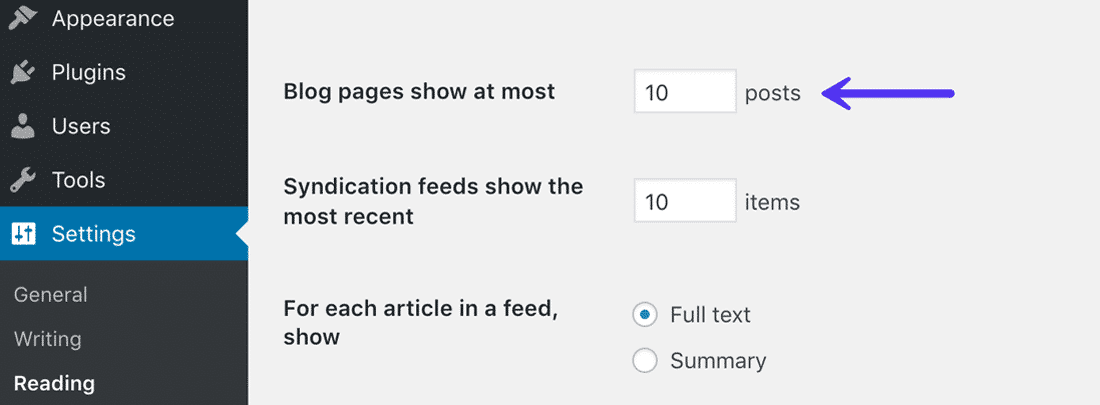
Inoltre, disattivate i pingback sul vostro sito web. Di solito generano spam inutile. Meno query genera il vostro sito, meglio è.
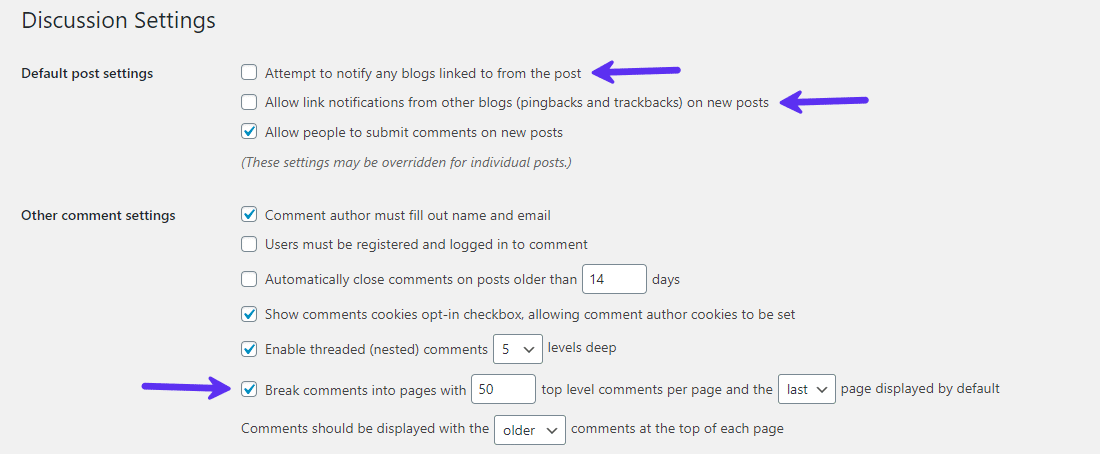
Se avete molti commenti degli utenti sui vostri post o sulle vostre pagine, WordPress offre la possibilità di suddividerli in parti più piccole. La stessa impostazione vale per la suddivisione delle recensioni sulle pagine dei prodotti.
Ottimizzate il tempo di caricamento della pagina del prodotto mantenendo questo numero tra 10 e 20. In questo modo si riduce il tempo dedicato alla creazione di siti e all’assegnazione di personale.
Potete disattivare le recensioni dei prodotti in WooCommerce → Impostazioni se non vi piace averle sul vostro negozio. Questo aiuta a velocizzare il vostro sito WooCommerce, in quanto elimina il caricamento di alcuni script e widget.
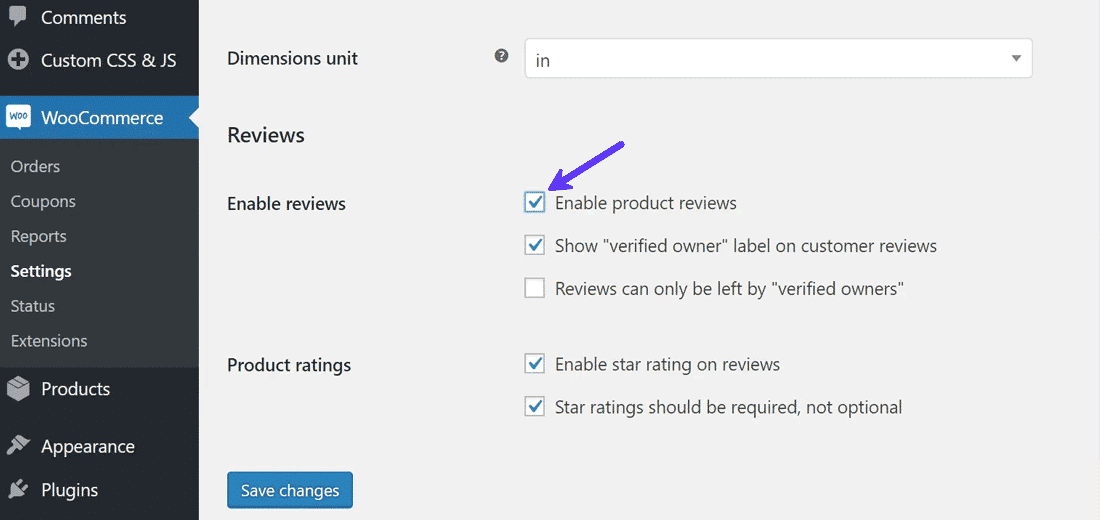
Infine, rimuovete tutti i temi e i plugin non necessari o obsoleti dal vostro sito. Meno temi e plugin avete installato, più facile sarà la manutenzione e la risoluzione dei problemi di performance.
3. Scegliere un tema WooCommerce veloce
L’utilizzo del tema WooCommerce giusto è importante. Ci sono centinaia di migliaia di temi in circolazione, quindi decidere quello perfetto per voi è sempre una sfida.
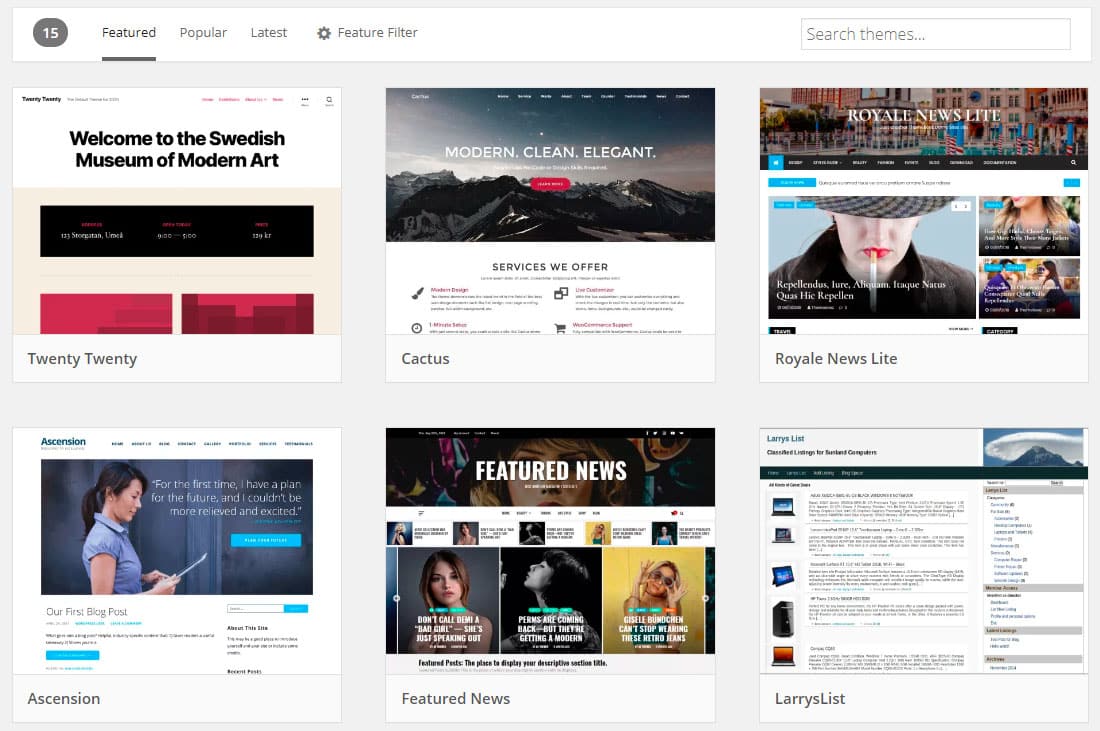
Un bel tema con incredibili funzioni incorporate può sembrare fantastico sullo schermo, ma potrebbe fallire nell’uso reale. Per un sito di e-commerce, dovete assicurarvi che sia pienamente compatibile con WooCommerce.
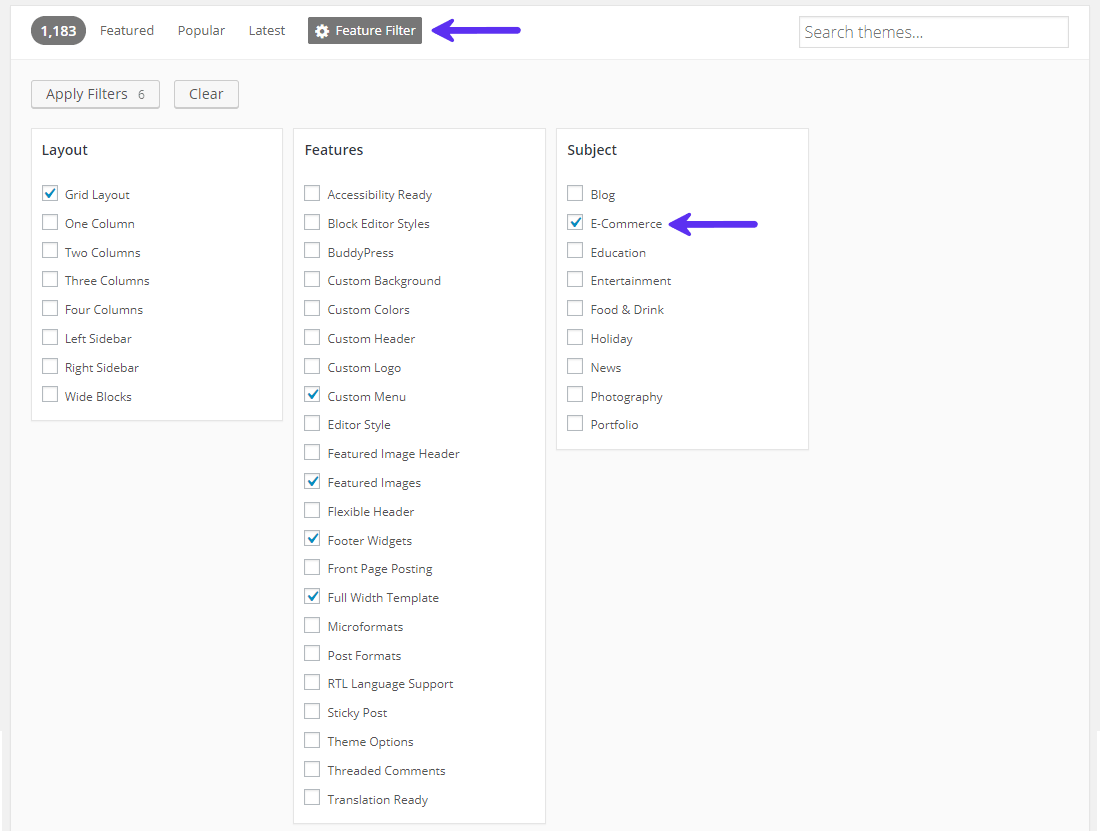
WP Rocket ha testato la velocità di alcuni temi WooCommerce popolari e ha ottenuto i seguenti risultati:
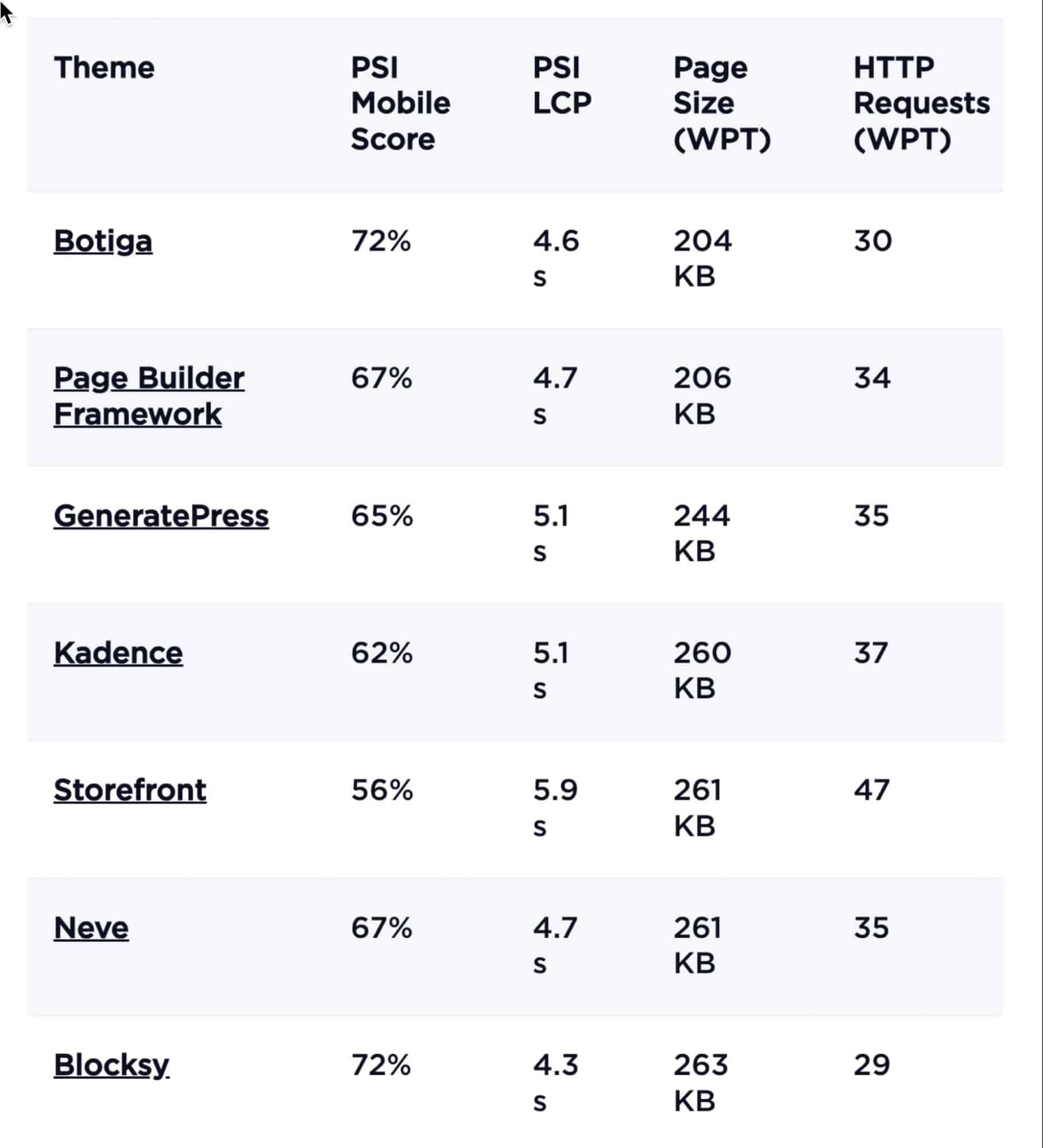
Se abbinati a un page builder come Elementor o Beaver Builder, possono aiutarvi a creare quasi tutti i siti. Noi consigliamo di abbandonare i costruttori di pagine per ridurre le dimensioni. Scegliete invece un tema che supporti l’editor di blocchi Gutenberg di WordPress.
Esistono temi gratuiti e premium, ma è consigliabile, a prescindere dal tema utilizzato, sceglierne uno pensato per la gestione di un sito di ecommerce, in modo da non dover installare plugin di terze parti per ottenere tutte le funzionalità di cui avete bisogno.
Se il vostro budget è limitato, potete iniziare con un tema gratuito e passare in seguito a una soluzione premium.
Per scegliere un tema, consigliamo di elencare tutte le funzionalità di cui avete bisogno per il vostro negozio online. Poi scegliete un tema che copra la maggior parte delle funzionalità richieste. In questo modo potrete ridurre la dipendenza da temi multifunzionali e plugin di terze parti.
Le prestazioni del vostro sito WooCommerce dipendono direttamente dal tema che scegliete, quindi più leggero è il tema, migliori saranno le prestazioni. Per avere un’idea di quanto sia pesante il tema, potete testare la velocità della demo con PageSpeed Insight di Google.
Questo ci porta al prossimo suggerimento.
4. Usare pochi plugin ed estensioni WooCommerce
WordPress ha oltre 60.000 plugin gratuiti nel suo repository. I plugin premium sono ancora più numerosi. È quindi facile farsi prendere la mano e installarne a decine.
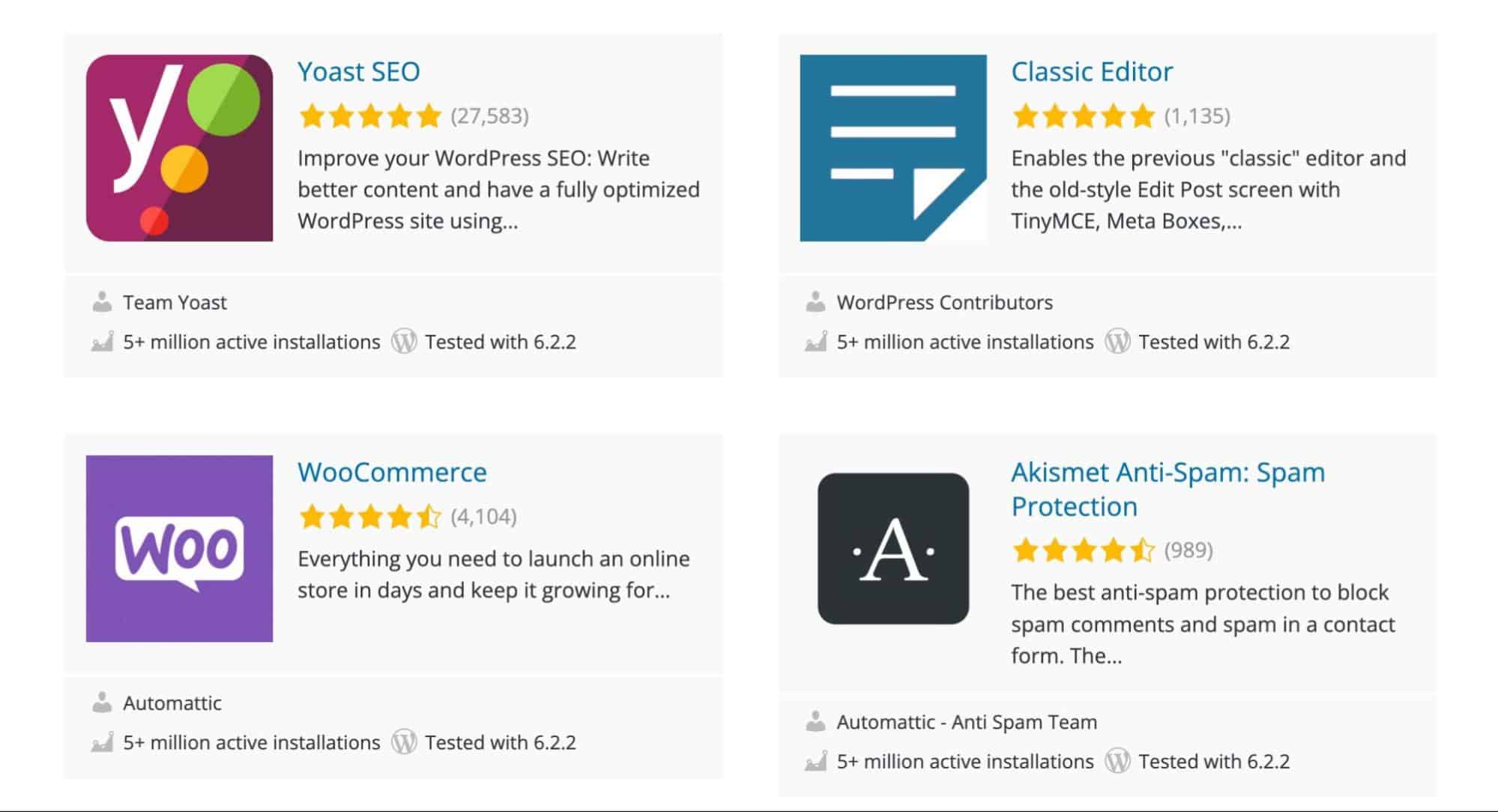
Molti plugin popolari, soprattutto quelli relativi alle prestazioni e alla sicurezza, non funzionano bene in determinati ambienti di hosting.
Le funzionalità di WooCommerce possono essere ampliate grazie alla vasta gamma di estensioni WooCommerce gratuite e premium, che funzionano come i plugin.
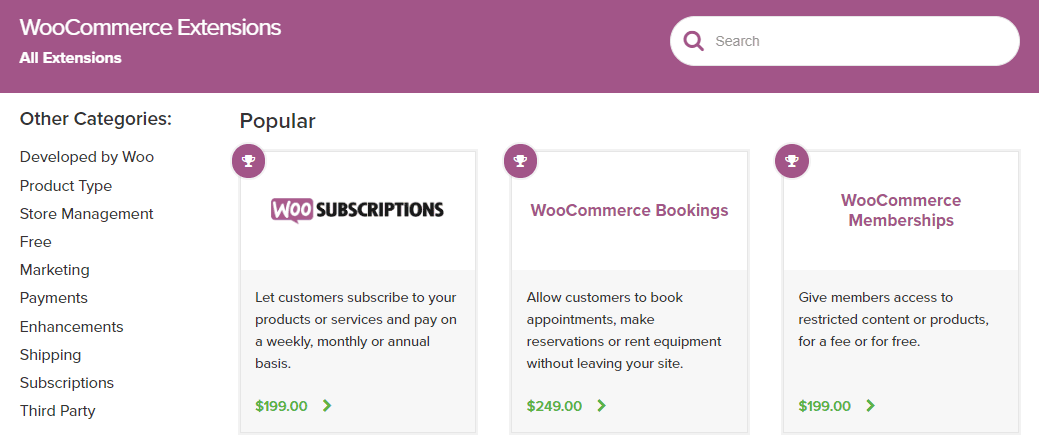
Contrariamente a quanto si pensa, il numero di plugin installati non sempre causa problemi di prestazioni. Ma questo è vero solo se i plugin sono realizzati con le migliori pratiche di codifica.
Controllare la qualità di ogni plugin che installate diventa una seccatura se ce ne sono troppi. E questo presupponendo che abbiate le capacità e le competenze per controllarli a fondo.
Alcuni plugin creano addirittura conflitti con altri plugin. Quando avete decine di plugin sul vostro sito, la probabilità che si verifichi un conflitto tra plugin aumenta in modo esponenziale.
Per questo motivo, scegliete con cura il tipo di plugin e di estensioni WooCommerce da installare.
Inoltre, utilizzando Kinsta come soluzione di hosting, non avrete bisogno di più plugin per gestire la cache, i backup, la sicurezza o la velocità. Queste funzioni sono integrate nella soluzione di hosting e vi permetteranno di avere un sito web più veloce.
5. Aumentare il limite di memoria di WordPress
WordPress alloca di default 32 MB di memoria PHP. In caso di problemi, cercherà automaticamente di aumentare questo limite a 40 MB (per un sito singolo) o a 64 MB (per un sito multiplo).
Nella maggior parte dei casi, questo limite di memoria non sarà sufficiente per un sito WooCommerce. Potreste anche ricevere un messaggio di errore sulla bacheca, come ad esempio:
“Memoria consentita di xxxxxx byte esaurita”
Si consiglia di aumentare questo limite a 256 MB. Eseguite sempre un backup di qualsiasi file prima di modificarlo. Nel caso in cui qualcosa vada storto, potete sostituire il file modificato con quello originale.
6. Comprimere le immagini e ottimizzare la distribuzione
Le immagini costituiscono la maggior parte delle dimensioni delle pagine di qualsiasi sito web, a maggior ragione per un sito di e-commerce. I siti WooCommerce sono pieni di immagini di prodotti e banner.
Se non ottimizzate le immagini per quanto riguarda le dimensioni e la consegna, queste possono portare il vostro sito web ad un crollo 🐌
HTTP Archive tiene traccia delle dimensioni e della quantità di molte pagine web popolari. Ecco una rappresentazione visiva dello stato dei siti WordPress:
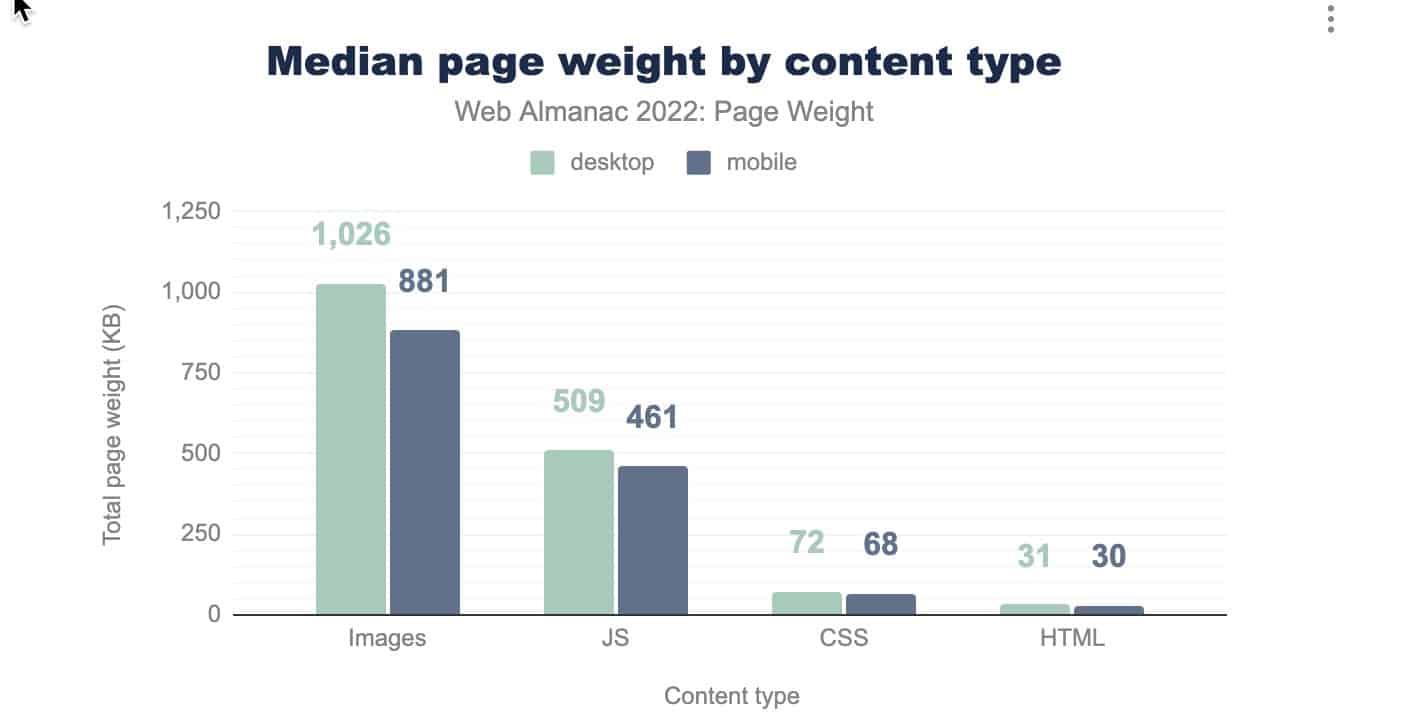
Secondo lo studio di HTTP Archive State of the Images è possibile risparmiare 545 KB per pagina utilizzando il lazy loading delle immagini nascoste e fuori dallo schermo.
Impostando i livelli di compressione JPEG a 85 o meno, potete risparmiare ulteriormente 40,3 KB per pagina. Questo dato proviene direttamente da Lighthouse, lo strumento di test di velocità di Google per i siti web mobili.
Seguite queste 5 regole per ottimizzare le immagini del vostro negozio WooCommerce (e del web in generale):
- Scegliete il formato giusto per le immagini (JPEG, PNG, SVG, WebP).
- Comprimete le immagini in modo efficiente utilizzando gli strumenti giusti.
- Utilizzate immagini responsive per ottimizzare la distribuzione sui vari dispositivi.
- Caricate con lazy loading le immagini fuori schermo e quelle nascoste.
- Utilizzate un CDN per fornire le vostre immagini in modo veloce.
WooCommerce 3.3 ha introdotto miglioramenti nelle dimensioni delle immagini come il ridimensionamento delle miniature al volo, la correzione delle immagini sfocate e il ridimensionamento delle miniature di sfondo. Tutte queste funzioni rendono superfluo l’uso di un plugin come Regenerate Thumbnails per le immagini relative a WooCommerce.
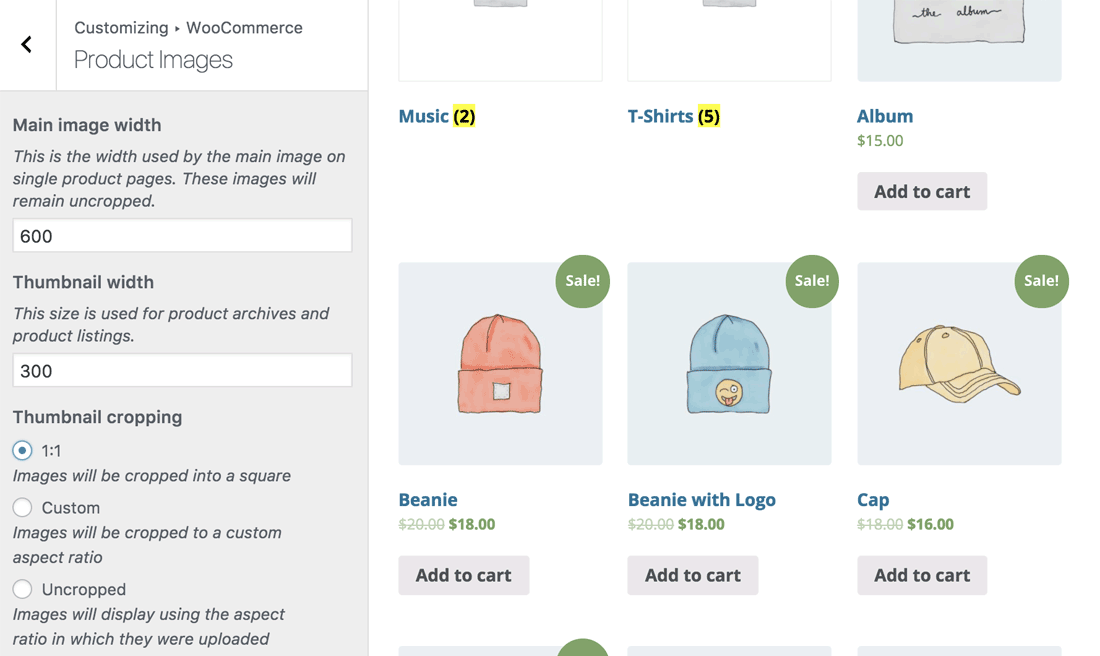
Se siete alle prese con una nuova installazione, potete comprimere le immagini prima di caricarle sul vostro sito. Ecco alcuni dei migliori strumenti online per la compressione delle immagini:
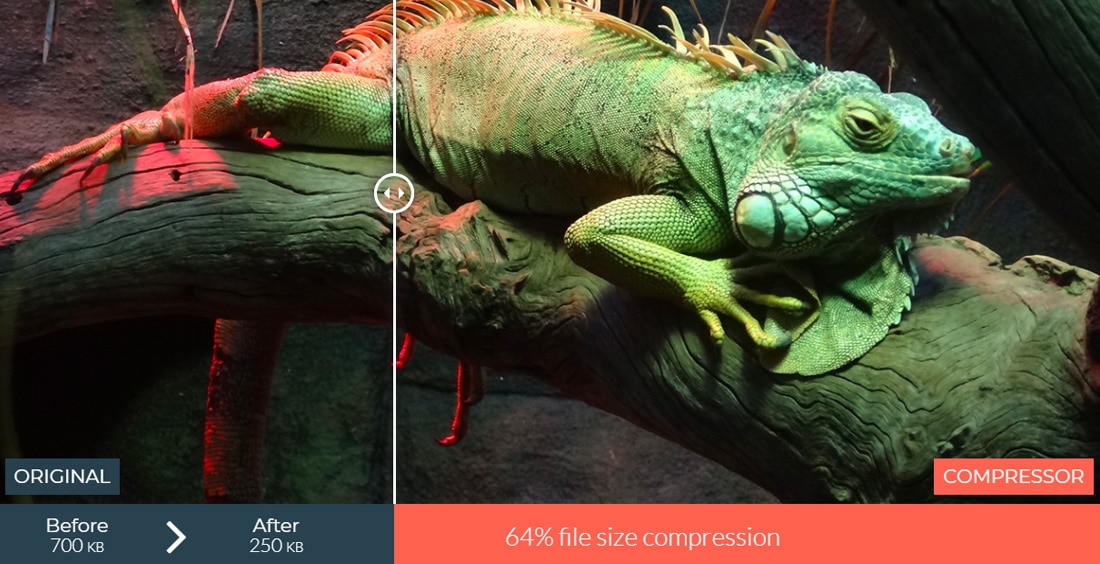
Avete molte immagini già presenti sul vostro sito? Allora potete utilizzare un plugin per WordPress per automatizzare l’ottimizzazione delle immagini. Ecco quelli che, secondo la nostra esperienza, hanno dato i risultati migliori:
La maggior parte di questi plugin consente anche il lazy loading delle immagini. Con il rilascio di WordPress 5.5, il lazy loading è entrato a far parte del core, rendendolo molto semplice da implementare.
Un’ultima cosa sull’ottimizzazione delle immagini: evitate il più possibile di utilizzare i plugin di compressione delle immagini, in particolare quelli che utilizzano le risorse del vostro server per comprimerle.
Utilizzate invece un servizio che scarica il compito di compressione delle immagini su un server esterno. Oppure, meglio ancora, ridimensionate e comprimete le immagini prima di caricarle sul vostro sito web.
Per un tutorial approfondito, l’articolo di Kinsta sull’ottimizzazione delle immagini per il web e le prestazioni è un’ottima risorsa per iniziare.
7. Distribuire risorse statiche tramite CDN
Un Content Delivery Network (CDN) è un gruppo di server situati strategicamente in tutto il mondo. Questi server sono noti come Punti di Presenza (PoP).
La funzione principale di un CDN è quella di memorizzare nella cache e distribuire risorse statiche come immagini, JavaScript, CSS, ecc. I CDN più potenti possono anche ospitare e distribuire contenuti dinamici come audio e video.
Anche se il vostro sito gira sul server più veloce del pianeta, è comunque limitato dalla sua posizione geografica. Un CDN per WordPress riduce la distanza tra il singolo utente e le risorse del sito, riducendo sia la latenza di rete che il tempo al primo byte (TTFB).
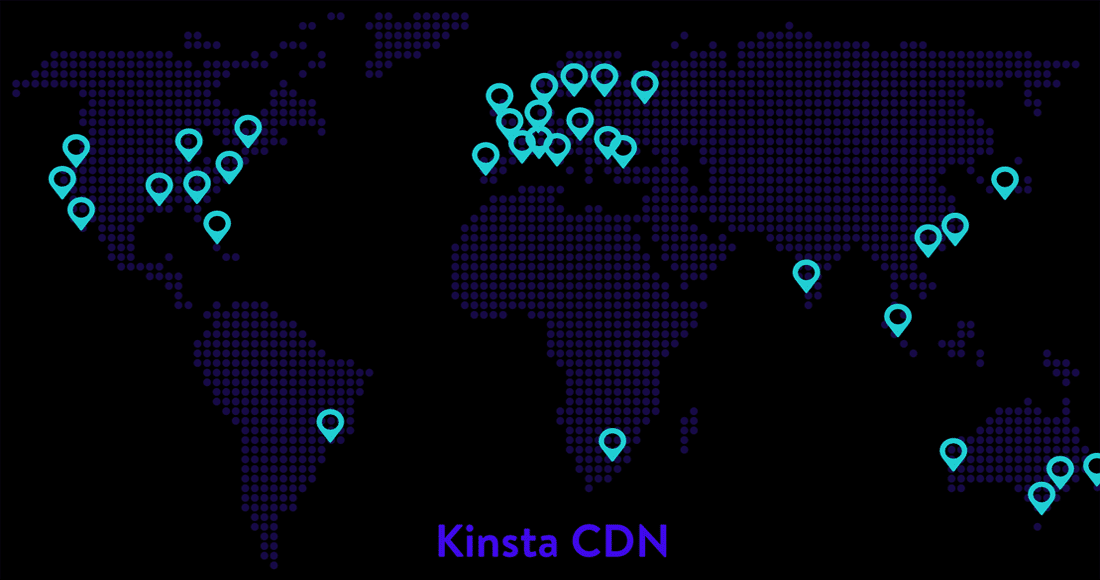
A seconda della provenienza della richiesta, assegna automaticamente il PoP CDN più vicino per consegnare le risorse in cache. Il risultato è un sito web più veloce e una migliore esperienza utente.
Il vostro negozio WooCommerce può funzionare alla massima velocità con i nostri PoP CDN 300.
Ad esempio, se il vostro negozio WooCommerce è ospitato su un server negli Stati Uniti e un utente indiano cerca di aprire il vostro sito web, il CDN serve le risorse del sito dal PoP più vicino. In questo caso si tratta di Bengaluru (India).
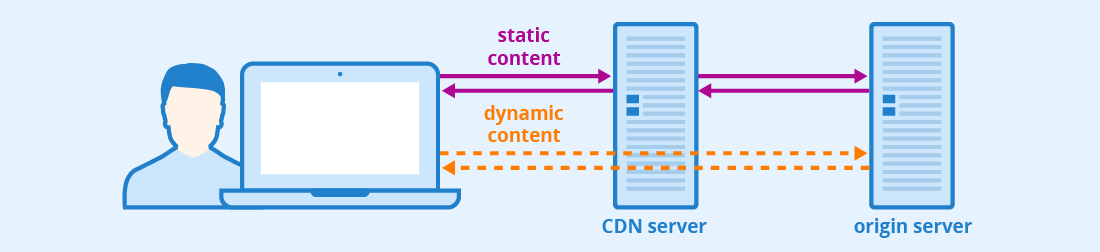
In generale, più alto è il numero di PoP e più ampia è la loro diffusione globale, più veloce sarà il vostro sito web per i vostri utenti.
Kinsta ha messo alla prova il suo CDN e i risultati parlano chiaro. Per gli utenti che si trovano in località geografiche molto distanti dal server di hosting, l’utilizzo di un CDN ha ridotto il tempo di caricamento del sito di oltre il 50%.
Oltre alla cache, molti CDN includono altre funzioni che migliorano le prestazioni, come la compressione delle immagini al volo, il supporto HTTP/3, la protezione degli hotlink e una maggiore sicurezza.
Per migliorare la velocità del vostro negozio WooCommerce, è consigliabile utilizzare un CDN veloce. Kinsta offre un CDN ad alte prestazioni, gestito da Cloudflare, che è disponibile per tutti i clienti Kinsta senza alcun costo aggiuntivo. Questo CDN serve i vostri contenuti da 300 PoP in tutto il mondo, contribuendo a migliorare le prestazioni.
8. Eliminare gli script e i fogli di stile inutilizzati
La maggior parte dei temi e dei plugin di WordPress carica script e fogli di stile su tutte le pagine del vostro sito. Caricano queste risorse anche quando non vengono utilizzate nella pagina.
Ad esempio, Contact Form 7 carica i suoi script e fogli di stile su ogni pagina. I suoi moduli possono essere utilizzati solo nella pagina dei contatti, ma le risorse vengono caricate su tutte le pagine. Non è affatto necessario!
Eliminare queste risorse inutilizzate dalle pagine aiuta a ridurre il bloat e a migliorare la velocità di caricamento delle pagine, riducendo così il tempo dedicato alla creazione di siti e all’assunzione di personale. WooCommerce e le sue estensioni (ad esempio Smart Coupons e Follow-Ups) sono soggette a questo problema.
Ad esempio, non è necessario caricare gli script relativi ai gateway di pagamento sulla homepage o sulla pagina del negozio. Potete limitare il caricamento di tali script solo nelle pagine di pagamento e di conferma dell’ordine. Allo stesso modo, eliminate gli script e gli stili dei cursori e dei caroselli dalla pagina di pagamento.
Se volete sapere quali risorse eliminare, guardate il grafico a cascata nel report del test di velocità del vostro sito web. Vi darà un’idea delle risorse inutili che vengono caricate.
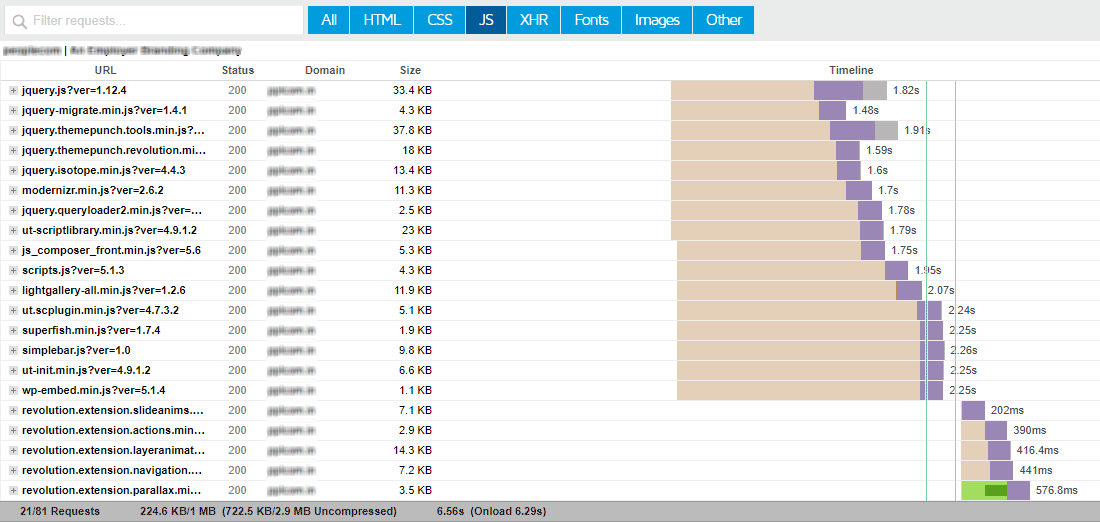
Anche la scheda Rete di DevTools del browser Chrome è un buon punto di partenza. Vi darà una visione completa di come e cosa viene caricato in una pagina web.
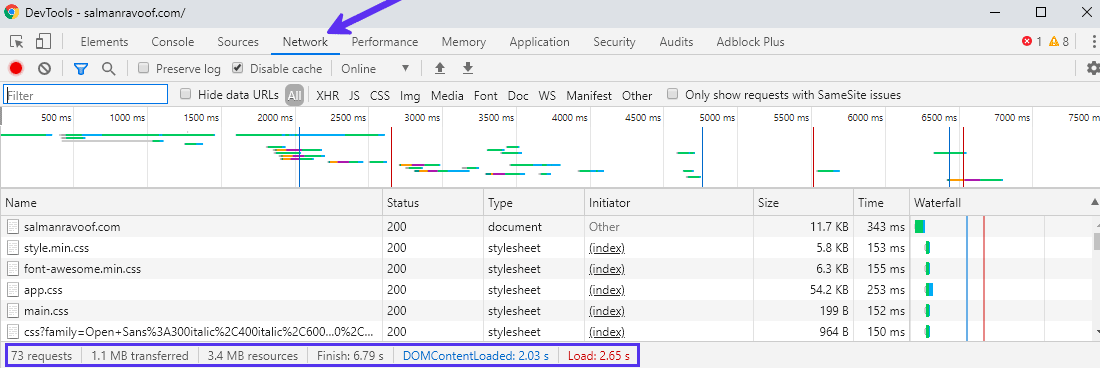
Eliminate gli script e gli stili che non sono necessari per il funzionamento della pagina. Iniziate ad ottimizzare la vostra homepage e le landing page, poiché sono i primi punti di accesso per la maggior parte dei vostri utenti.
Potete utilizzare wp_dequeue_script e wp_dequeue_style per rimuovere gli script e gli stili non necessari. Un modo semplice per ottenere lo stesso risultato è un plugin chiamato Asset CleanUp: Page Speed Booster.
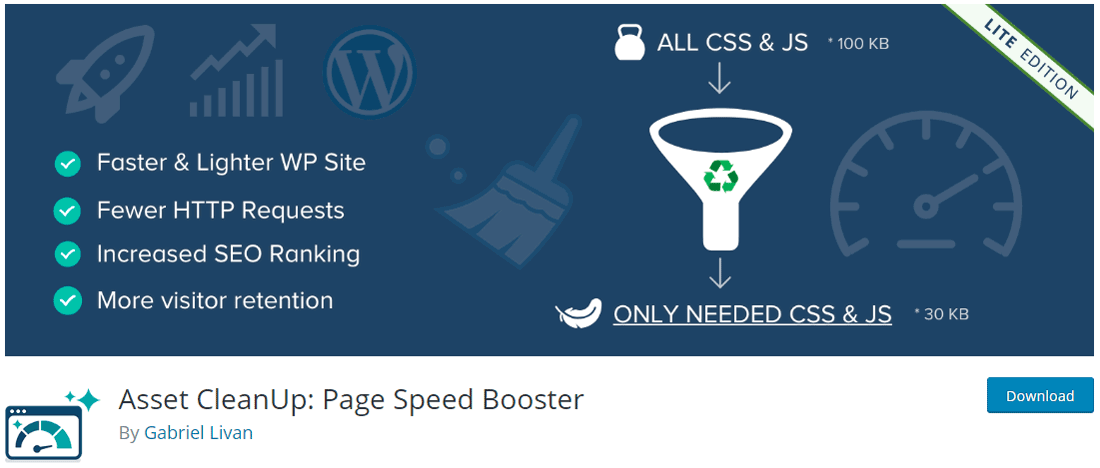
Asset CleanUp analizza tutti gli script e i fogli di stile che vengono caricati su una pagina. Potete disattivare quelli che non sono utilizzati nella pagina. Una volta terminate le modifiche, testate la pagina per verificarne il corretto design e la funzionalità.
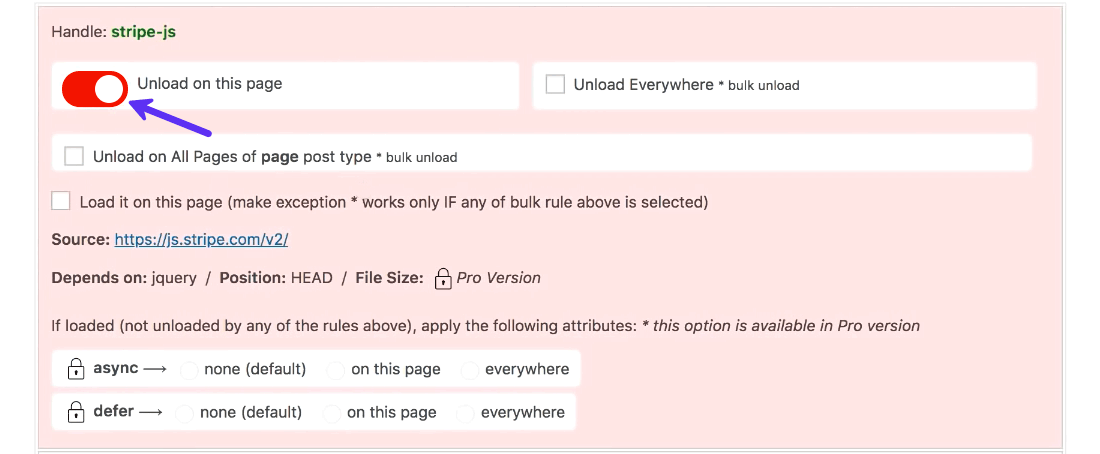
La versione pro del plugin permette di impostare attributi async o defer alle risorse. L’applicazione di questa impostazione rimuove JavaScript dal percorso di rendering critico della pagina. Questo dovrebbe contribuire a migliorare il tempo di caricamento della pagina percepito dal vostro sito.
Eliminando le risorse CSS e JS non necessarie, il vostro sito web effettua meno richieste HTTP.
Per un’alternativa gratuita, potete usare la combinazione dei plugin Autoptimize e Async JavaScript ottenere gli stessi risultati. Se scegliete il plugin Autoptimize, ecco la nostra guida completa sulle impostazioni migliori.
9. HTTP/2 è essenziale, ma HTTP/3 è consigliato
Se avessimo scritto questo articolo qualche anno fa, avremmo intitolato questa sezione “Ridurre il numero di richieste HTTP”. Grazie ai miglioramenti sostanziali nel modo in cui i browser comunicano con i siti web (e viceversa), la necessità di questa ottimizzazione è ormai obsoleta.
HTTP 1.1, finalizzato nel 1997, è stato migliorato da HTTP/2 nel 2015 per aumentare la velocità, l’efficienza e la sicurezza grazie a funzioni come il multiplexing e il push proattivo del server. HTTP/3, la versione più recente, si basa su QUIC per migliorare le prestazioni e la sicurezza grazie a una migliore creazione della connessione, a una riduzione del blocco della linea di testa e a una maggiore crittografia.
Tutto questo si traduce in un vantaggio fondamentale: rendere più veloce il caricamento dei siti web, anche quando ospitano diversi tipi di risorse.
In genere, i negozi WooCommerce ospitano molte risorse pesanti come immagini, fogli di stile e script. Siti come questi traggono grandi vantaggi dall’utilizzo di HTTP/3.
Al momento, tutti i principali browser supportano l’HTTP/2. Ma non c’è motivo per cui non dobbiate sfruttare gli enormi vantaggi di HTTP/3 in termini di prestazioni e sicurezza.
Se il vostro provider di hosting non supporta ancora l’HTTP/3, iniziate a cercarne uno nuovo. Kinsta supporta HTTP/3 e TLS 1.3 su tutti i suoi server e CDN.
10. Mettere in cache WooCommerce per renderlo più veloce
La cache consiste nel memorizzare temporaneamente le risorse (cache) di una richiesta in modo che le richieste successive possano essere eseguite rapidamente. La cache può essere memorizzata sul server o sul dispositivo dell’utente.
È uno dei modi più semplici per velocizzare il vostro negozio WooCommerce. Ed è anche il più importante. Per i clienti di Kinsta, il caching delle pagine a livello di server integrato insieme a Edge Caching consente di memorizzare le risorse nella cache e di ridurre il tempo necessario per servire l’HTML di WordPress nella cache in media di oltre il 50%!
Quando un utente richiede un sito web, il server DNS recupera la pagina web dal server di hosting e l’applicazione sul server web elabora gli script, interroga il database e crea la pagina web, che viene renderizzata e mostrata all’utente dal browser.
Ma questa è solo una richiesta di un singolo utente. Cosa succede se ci sono richieste multiple da parte di migliaia di utenti allo stesso tempo? Questo comporta un carico enorme per il server, con conseguente rallentamento del sito web.
È qui che la cache viene in aiuto. Riduce la quantità di lavoro necessaria per generare una pagina visitata, riducendo così la dipendenza di WordPress da PHP e da un database. Il caching rende WordPress veloce quasi quanto i siti web statici, se non addirittura allo stesso livello.
Esistono due tipi principali di web caching, ognuno con i propri sottoinsiemi:
Caching lato server
Cache lato client
La cache non solo rende il sito web più veloce, ma riduce anche il carico sul server. L’articolo approfondito sulla cache di WordPress di Kinsta è un’ottima risorsa per una spiegazione dettagliata.
Se il vostro negozio WooCommerce è ospitato da Kinsta, la cache a livello di server è implementata per gestire automaticamente la cache. Pertanto, non è necessario utilizzare un plugin per la cache.
Kinsta configura le regole della cache in modo che funzionino perfettamente con WooCommerce. In questo modo i vostri utenti avranno un’esperienza di acquisto senza intoppi.
Inoltre, la funzione Early Hints, un moderno standard web, aiuta a migliorare immediatamente la velocità di caricamento delle pagine fornendo informazioni aggiuntive sulle risorse da precaricare, con una conseguente maggiore velocità di rendering delle pagine.
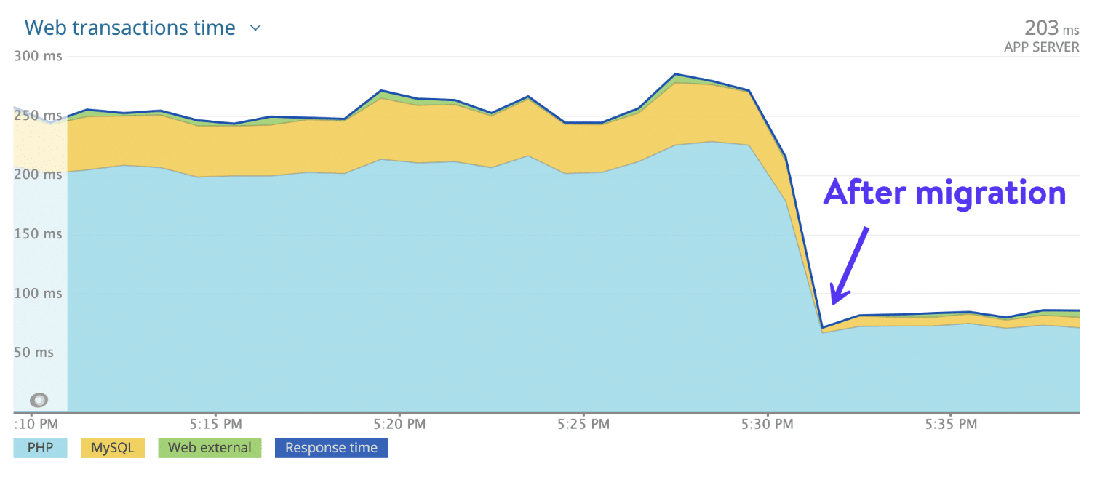
Se il vostro provider di hosting non gestisce il caching a livello di server, dovete affidarvi a plugin di caching di terze parti che facciano il lavoro per voi. Anche se non sono la soluzione ideale, qualcosa è sempre meglio di niente.
Ecco i nostri migliori plugin per il caching di WordPress:
- WP Rocket (premium)
- W3 Total Cache (gratuito)
- Cache Enabler (gratuito)
Per ulteriori opzioni, consultate il post di Kinsta sui plugin per la cache di WordPress.
11. Ripulire il database di WooCommerce
Un database è una raccolta organizzata di tutti i dati del vostro sito web. In un negozio WooCommerce, include:
- Contenuti del sito come le pagine dei prodotti, le categorie, i tag, i dati degli utenti, le recensioni, le impostazioni del sito, il tema, i plugin, ecc.
- I dati delle transazioni, come i dettagli degli ordini, i pagamenti, l’inventario, ecc.
Ogni volta che un utente visita il vostro negozio, richiede i contenuti del sito, che sono per lo più statici e non cambiano molto. Ma quando effettuate un ordine, effettuate una richiesta dinamica.
Se non ottimizzate il database del vostro negozio, potrebbe impiegare troppo tempo per elaborare queste richieste. In definitiva, un tempo di risposta lento del server porta a un sito web lento. Per questo motivo, dovete ripulire e ottimizzare il database rimuovendo le cose inutili.
Esistono diversi modi per ottimizzare il database e li illustreremo nelle prossime sezioni. Ma la scelta migliore è quella di migliorare il database con un host di qualità superiore. Ad esempio, Kinsta offre un’ottimizzazione continua del database MySQL e backup su tutti i siti per ottimizzare le prestazioni del database. In questo modo non avrete bisogno della maggior parte dei plugin per il database. Inoltre, l’hosting gestito con Kinsta elimina la necessità di controllare i backup e gestire l’ottimizzazione. È tutto fatto per voi.
Oltre alle ottimizzazioni che Kinsta esegue per voi, ecco 6 modi per velocizzare WooCommerce e mettere a punto il vostro database:
Eliminare le vecchie revisioni
Se il vostro negozio WooCommerce è attivo da tempo, le sue pagine, i suoi post e i suoi prodotti saranno pieni di vecchie revisioni. È arrivato il momento di ripulirle.
Il modo più semplice per farlo è attraverso plugin come WP-Sweep o WP Rocket.
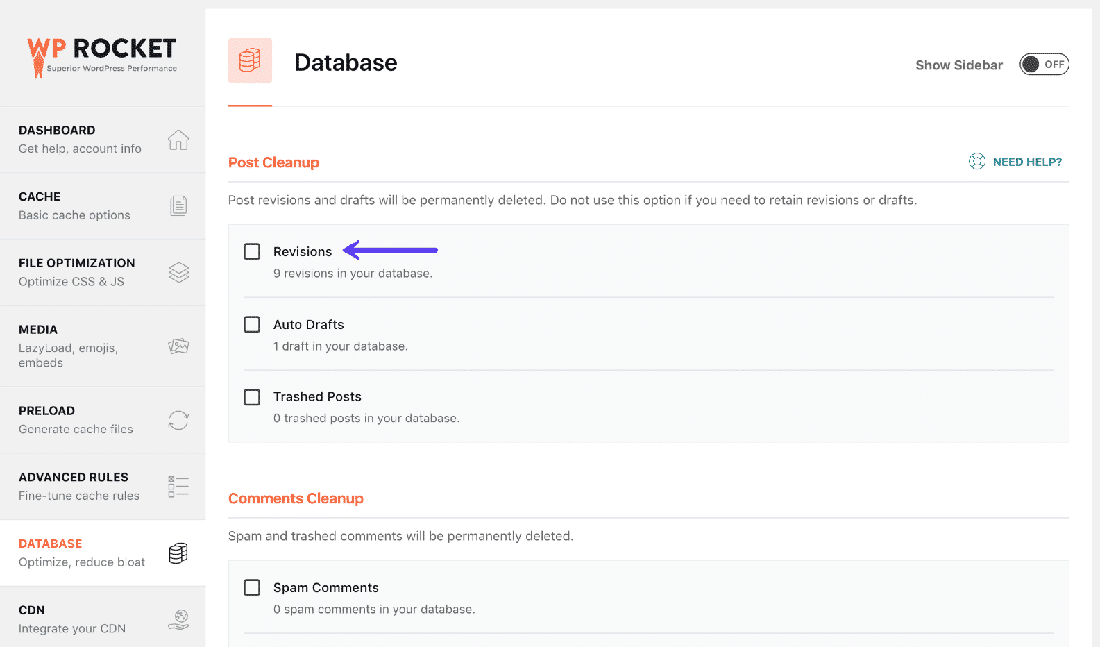
Se siete pratici di WP-CLI, potete anche collegarvi al vostro server tramite SSH ed eseguire alcuni semplici comandi per fare lo stesso. Ecco come fare.
Limitare il numero di revisioni memorizzate
Potete evitare di avere numerose revisioni vecchie limitando il numero di revisioni di post e pagine. Se siete soliti aggiornare spesso i contenuti del vostro sito, questo aiuterà a evitare che le revisioni vi sfuggano di mano.
Un modo semplice per impostare il limite è quello di aggiungere il seguente frammento di codice al vostro file wp-config.php del vostro file wp-config.php. Assicuratevi di aggiungerlo prima della riga in cui è definito ABSPATH.
define('WP_POST_REVISIONS', 15);Ho impostato il limite a 15 nel codice qui sopra. Potete modificare il limite con il numero di revisioni che desiderate, ma cercate di mantenerlo al di sotto di 15.
In alternativa, potete utilizzare un plugin gratuito come WP Revisions Control per fare lo stesso.
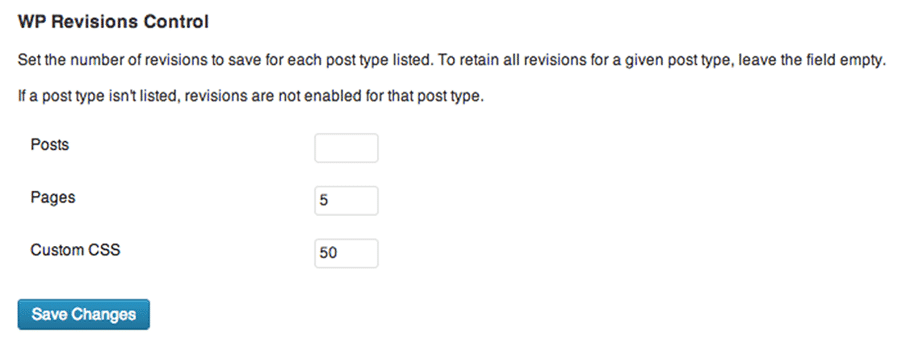
Disattivare del tutto le revisioni (se non sono necessarie)
Potete disabilitare del tutto le revisioni dal vostro sito. Tutto ciò che dovete fare è aggiungere il seguente codice al vostro file wp-config.php. Come in precedenza, assicuratevi di aggiungere questo frammento di codice sopra la riga in cui è definito ABSPATH.
define('WP_POST_REVISIONS', false);Oppure potete utilizzare un plugin gratuito come Disable Post Revision per fare lo stesso con un solo clic.
Prima di disabilitare le revisioni, vi consigliamo di cancellare tutte le vecchie revisioni ancora presenti. In questo modo il database del vostro sito sarà completamente privo di revisioni.
Ripulire i transienti scaduti
I transienti sono dati memorizzati nella cache con un nome personalizzato e un periodo di scadenza. Di solito sono memorizzati nel database di WordPress nella tabella wp_options.
I transienti sono simili alle Opzioni, ma hanno in più la proprietà del tempo di scadenza. Sono utili per memorizzare dati temporanei, come le risposte di un’API remota o query di grandi dimensioni.
L’API Transients di WordPress definisce come gestire i transienti e come eliminare automaticamente quelli scaduti. Tuttavia, non sempre le cose vanno come previsto.
A volte, una cache transiente corrotta può creare quasi un milione di voci indesiderate senza alcuna fine. Le sessioni dei clienti possono accumularsi nel tempo, creando migliaia di righe inutili nelle tabelle del database. In questi casi, un database pesante può mettere in ginocchio il vostro sito.
Il plugin gratuito Delete Expired Transients è un modo semplice per eliminare tutti i transienti scaduti.
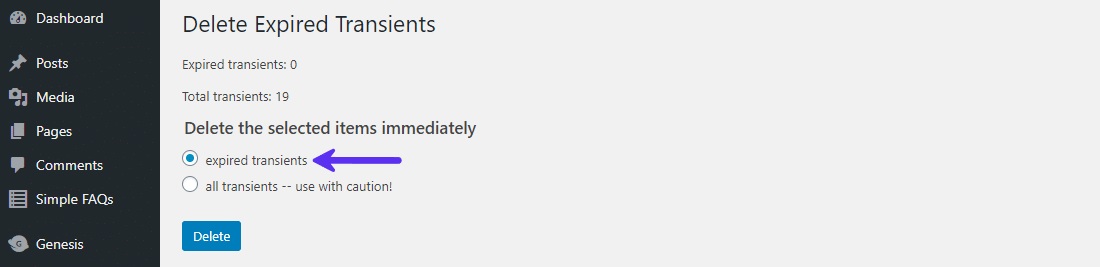
Ripulire le tabelle del database
Il database di WooCommerce contiene tutto ciò che serve per gestire il vostro negozio di e-commerce. Man mano che i dati vengono aggiunti, rimossi e spostati nelle tabelle del database, questo diventa inefficiente e finisce per memorizzare molte cose che non sono importanti per il vostro negozio.
Dovete eliminare i dati non necessari ripulendo le tabelle del vostro database. La tabella wp_options in particolare, è soggetta a riempirsi e a compromettere le prestazioni del database.
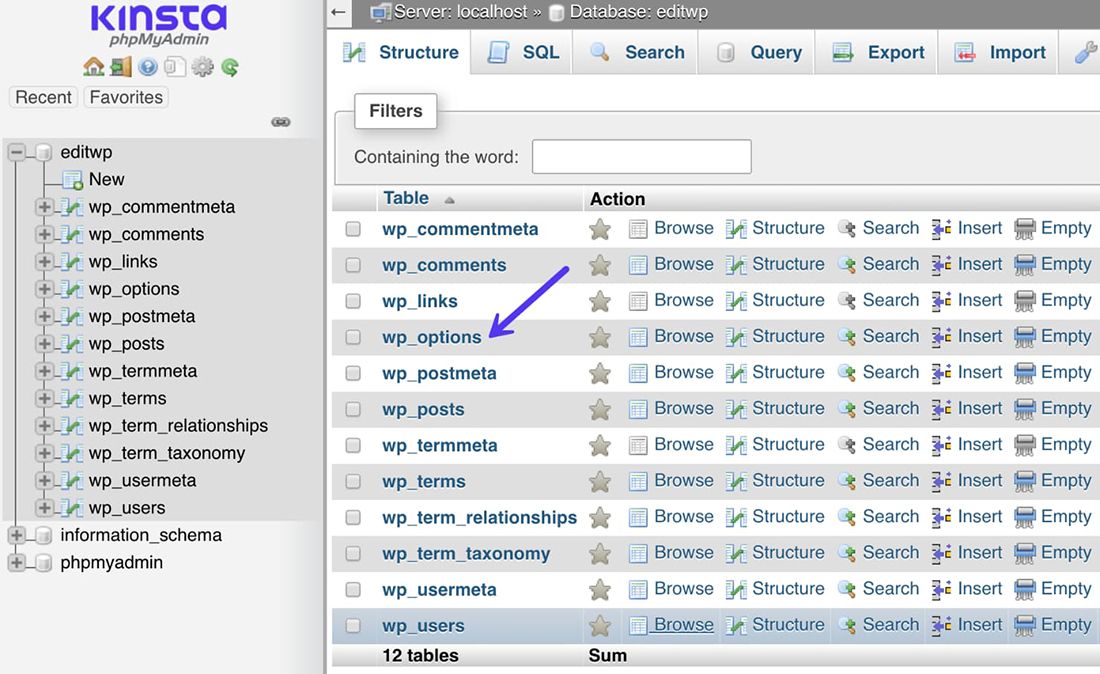
La manutenzione del database è fondamentale per far funzionare velocemente il vostro sito WordPress.
Ottimizzare il database manualmente è un processo che richiede molto tempo. Potete utilizzare il programma gratuito WP-Optimize per verificare quali tabelle del database contengono dati non necessari ed eliminare gli spazi sprecati. Può anche recuperare lo spazio di archiviazione perso a causa della frammentazione dei dati.
Potete programmare WP-Optimize per pulire e ottimizzare il vostro database regolarmente.
Disabilitare le funzioni non critiche che affaticano il database
I temi e i plugin di WooCommerce sono dotati di molte funzioni interessanti che sembrano ottime all’inizio ma che finiscono per distruggere il database.
Un esempio è l’utilizzo dei plugin Prodotti popolari e Prodotti correlati. Queste funzioni possono causare enormi query a livello di sito, soprattutto se avete molti prodotti. Se avete bisogno di queste funzioni, cercate di inserirle manualmente nelle vostre pagine. Plugin come Advanced Custom Fields possono essere di grande aiuto in questo caso.
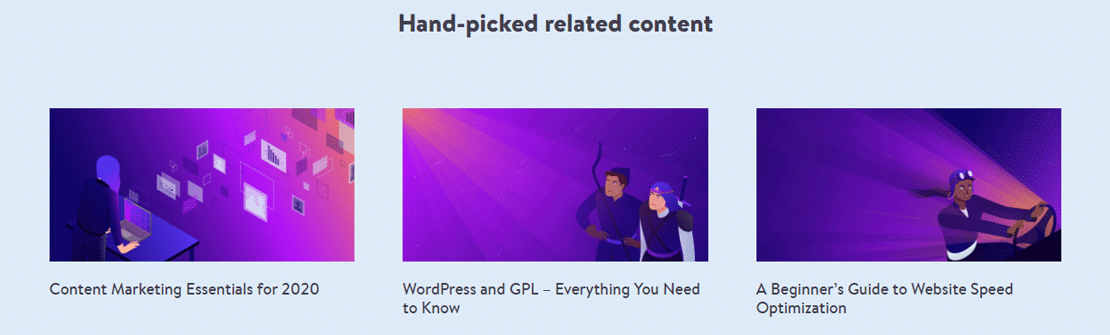
Un altro esempio sono i plugin per l’ottimizzazione delle immagini che comprimono le immagini sullo stesso server in cui è ospitato il sito, invece di farlo esternamente. In questo modo si finisce per utilizzare molte risorse del server.

Inoltre, evitate i plugin che aggiungono contatori al vostro sito. Ad esempio, aggiungere il numero di visualizzazioni/post/commenti accanto a un nome utente. Una lunga discussione con più utenti stressa il vostro database per elaborare questi numeri.
Questo consiglio vale anche per l’utilizzo dei contatori sociali. Riducete al minimo l’uso di contatori generati automaticamente per massimizzare le prestazioni del database.
Come la pulizia della casa, la messa a punto del database di WordPress è un processo continuo.
Tenendo presente questo aspetto, Kinsta ha implementato un sistema automatico per combattere i problemi di prestazioni del database. In base alle esigenze del vostro sito, il sistema automatico esegue una scansione e una messa a punto continua del vostro database MySQL per garantirne le massime prestazioni. Se il sistema rileva qualcosa di anomalo che non può essere risolto automaticamente, lo comunica al team di sysadmin affinché intervenga immediatamente.
Se il vostro sito è ospitato da un’altra parte, dovete affidarvi a strumenti che non fanno questo sul lato server. Ecco alcuni plugin per l’ottimizzazione del database che vi faciliteranno il lavoro:
Promemoria: Eseguite sempre un backup prima di modificare il database o i file principali di WordPress.
12. Ottimizzare il negozio per un’esperienza Mobile-First
Nel 2022, il numero di utenti internet nel mondo era di 5,3 miliardi, il che significa che circa il 66% della popolazione mondiale è attualmente connessa al web:
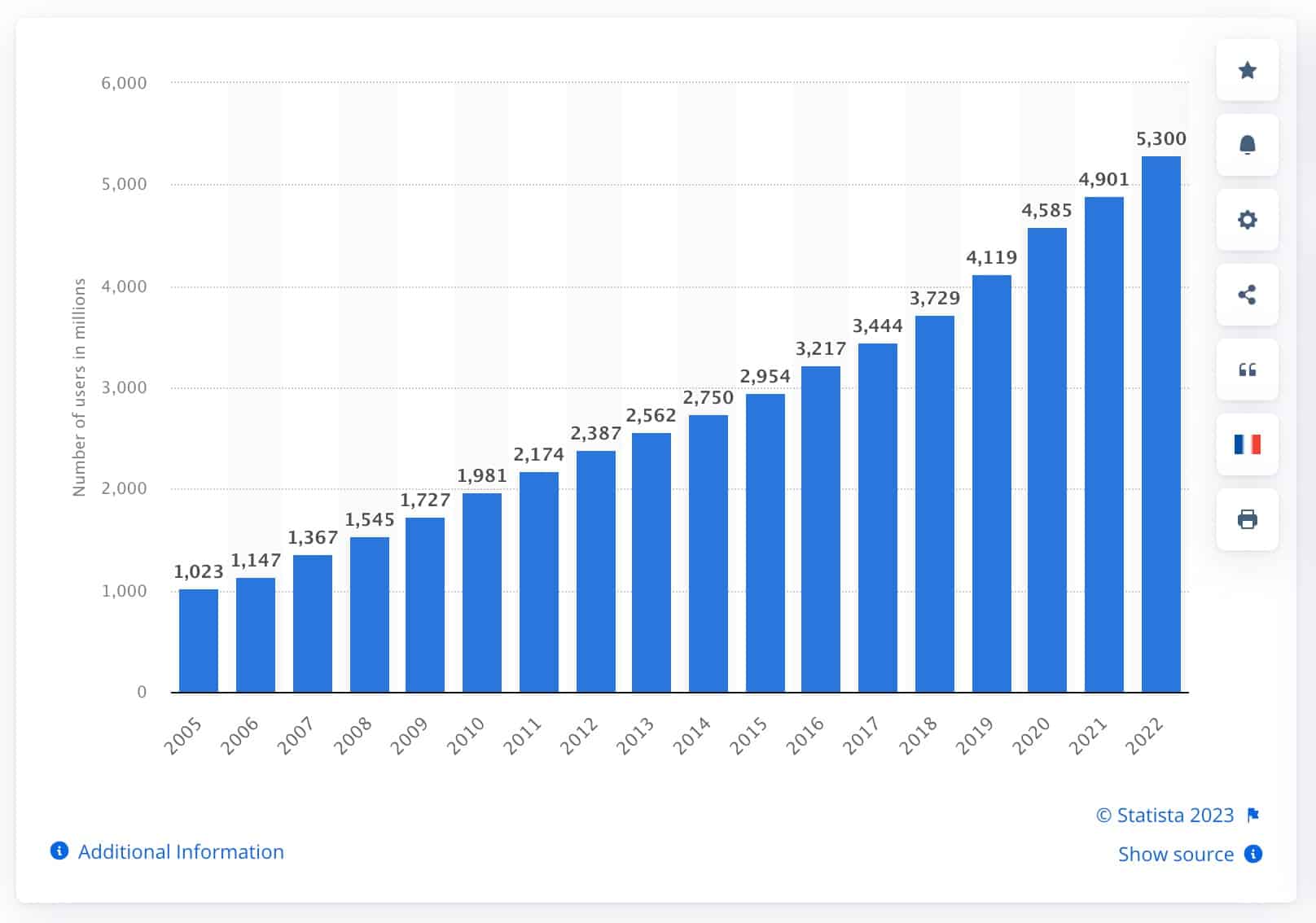
Nel 2019 i dispositivi mobili hanno superato i desktop nel traffico globale dei siti web, generando il 52,6% delle pagine viste totali. In alcuni paesi come l’India e la Nigeria, i telefoni cellulari rappresentano oltre il 70% delle visualizzazioni di pagine web:
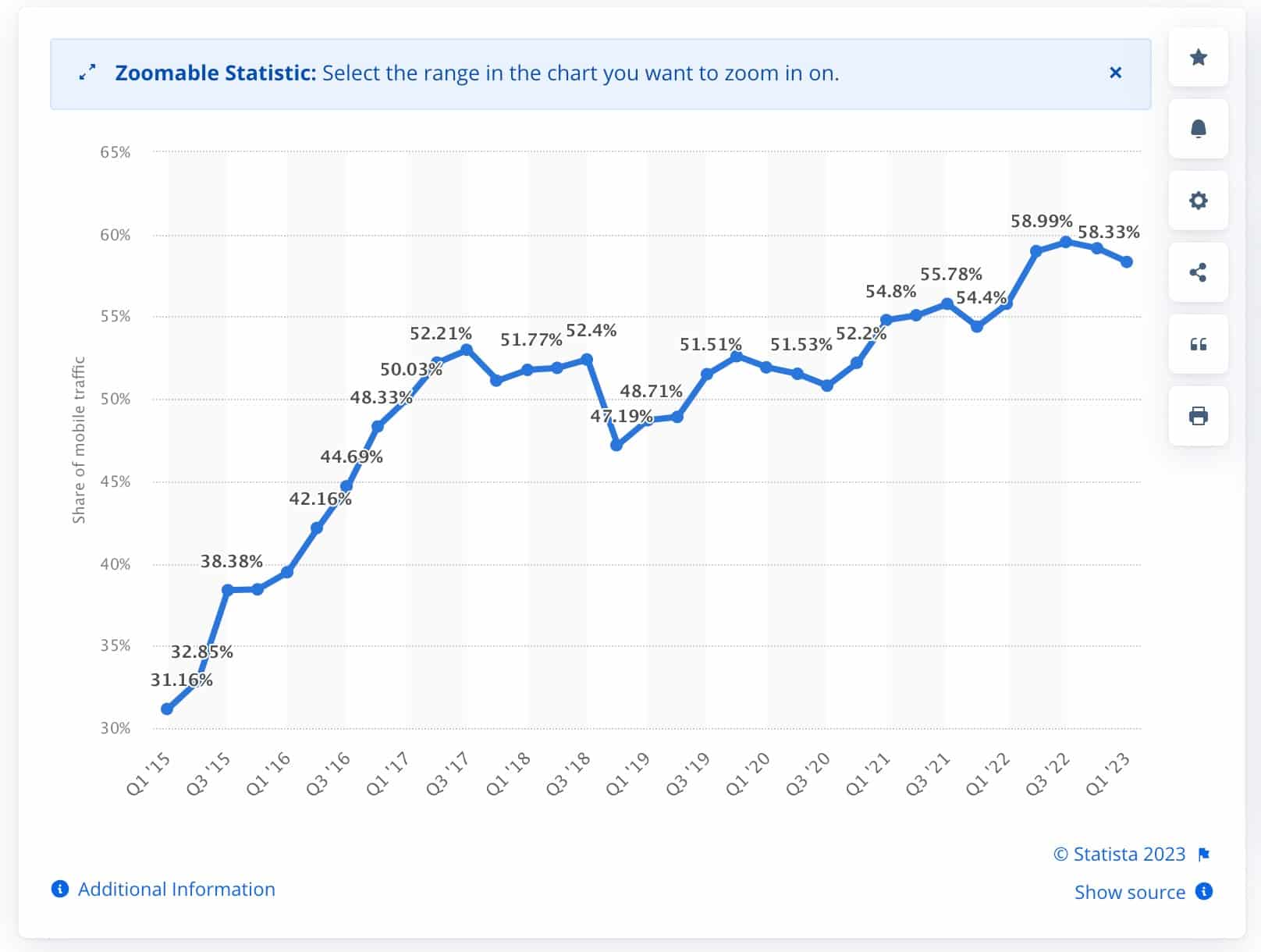
Secondo una ricerca di Statista, “i telefoni cellulari generano la maggior parte delle visite ai siti web di commercio digitale in tutto il mondo e creano anche il maggior numero di ordini. Nell’ultimo trimestre del 2022, gli smartphone hanno rappresentato circa il 74% del traffico dei siti di vendita al dettaglio in tutto il mondo e hanno generato il 63% degli ordini di acquisto online”.
Sorprendentemente, il tasso di conversione dei cellulari è più della metà di quello dei desktop. Inoltre, con la modernizzazione e l’ottimizzazione di smartphone e tablet, c’è ancora uno spazio di crescita fenomenale.
Anche la velocità di acquisto da dispositivi mobili è importante:
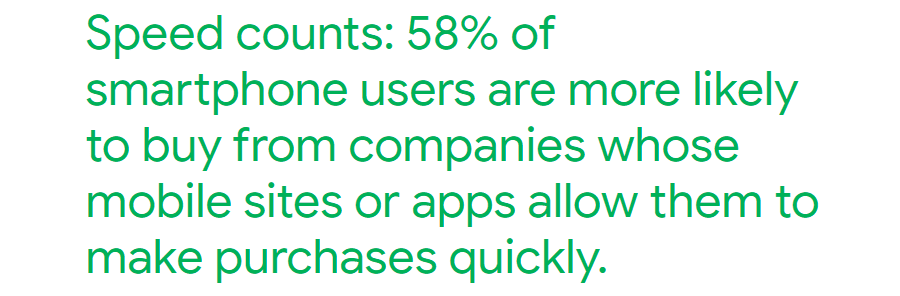
È il momento di iniziare a rendere il vostro negozio WooCommerce mobile-friendly. Potete utilizzare lo strumento Mobile Friendly Test di Google o lo strumento Lighthouse di Chrome per verificare se il vostro sito supera gli standard minimi di usabilità mobile.
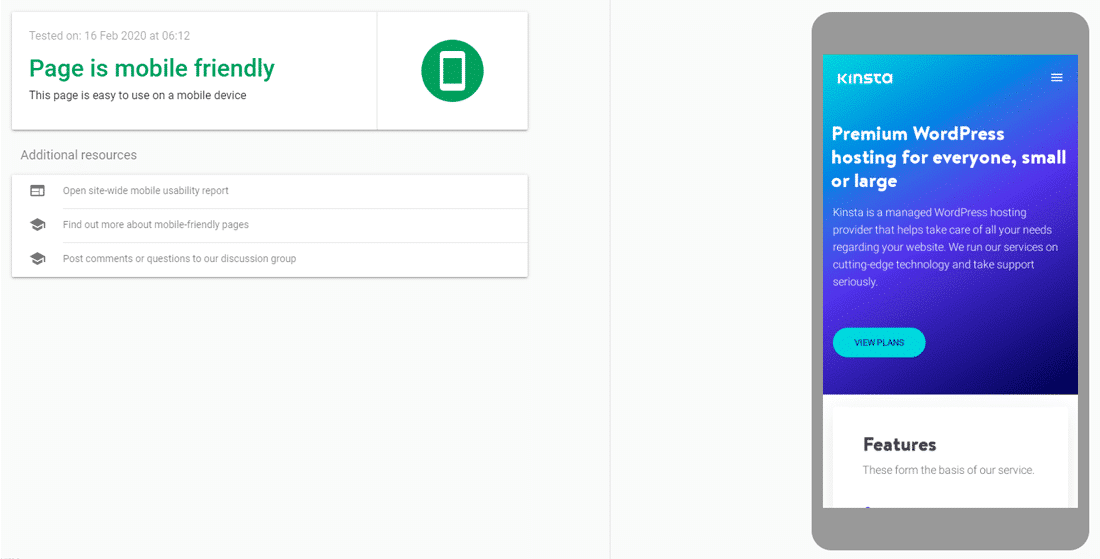
Il test mostra un’istantanea dell’aspetto del vostro sito web su un dispositivo mobile. Inoltre elenca gli eventuali problemi di usabilità mobile.
Il modo più semplice per rendere il vostro sito web WordPress mobile-friendly è utilizzare un tema responsive. Tutti i temi menzionati in questo post sono responsive e si adattano perfettamente ai dispositivi mobili.
Agli amanti dello shopping online non piace scorrere all’infinito. Per questo motivo, mantenete le pagine del vostro negozio il più snelle possibile. Non sovraccaricatele con troppi contenuti.
Se nel vostro negozio sono presenti molti prodotti, fate in modo che gli acquirenti mobili li trovino più facilmente attraverso la ricerca. Potete installare la funzione WooCommerce Product Search per aiutare i vostri clienti a trovare rapidamente i prodotti grazie ai filtri di ricerca.
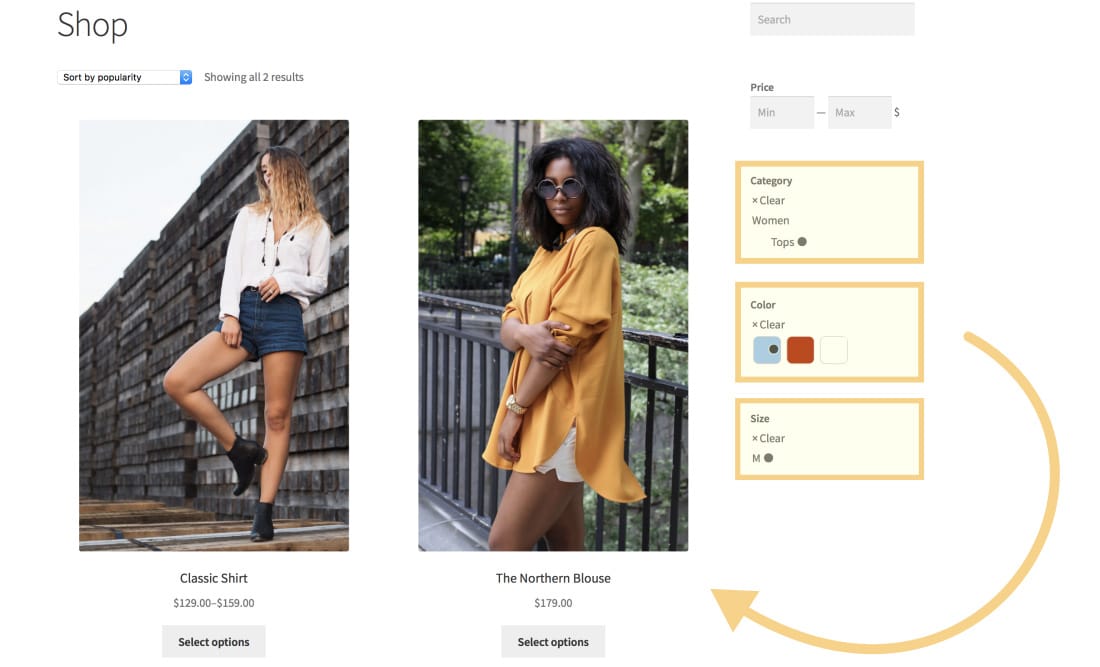
Infine, semplificate l’esperienza di acquisto per i vostri clienti online. Minori sono i passaggi per effettuare un ordine, migliore è l’esperienza di acquisto. Ecco alcune estensioni di WooCommerce che possono aiutarvi in questo senso:
- WooCommerce Social Login – Elimina la necessità di creare un account o un processo di login che richiede molto tempo. Permette ai vostri utenti di accedere con i loro account social come Facebook, Twitter, Google, ecc.
- Variation Swatches and Photos – Dite addio ai fastidiosi menu a tendina per selezionare le varianti dei prodotti. Al contrario, offrite ai vostri utenti dei pulsanti facili da toccare per tutte le opzioni dei vostri prodotti.
- One Page Checkout – Non lasciate che i vostri clienti abbandonino il vostro sito così facilmente. Permettete loro di acquistare immediatamente ciò che desiderano senza ulteriori passaggi. Se ritenete che il checkout da ospite sia adatto al vostro negozio, allora potete valutare la possibilità di abilitarlo.
- Checkout Field Editor – Aggiungete, rimuovete o modificate i campi della vostra pagina di checkout. Ad esempio, se vendete solo prodotti digitali, non avete bisogno di raccogliere gli indirizzi di spedizione.
- Bolt / Stripe / Amazon Pay / PayPal – I pagamenti sono il tormento dello shopping mobile. Potete scegliere tra diverse estensioni del gateway di pagamento di WooCommerce per facilitare la i pagamenti.
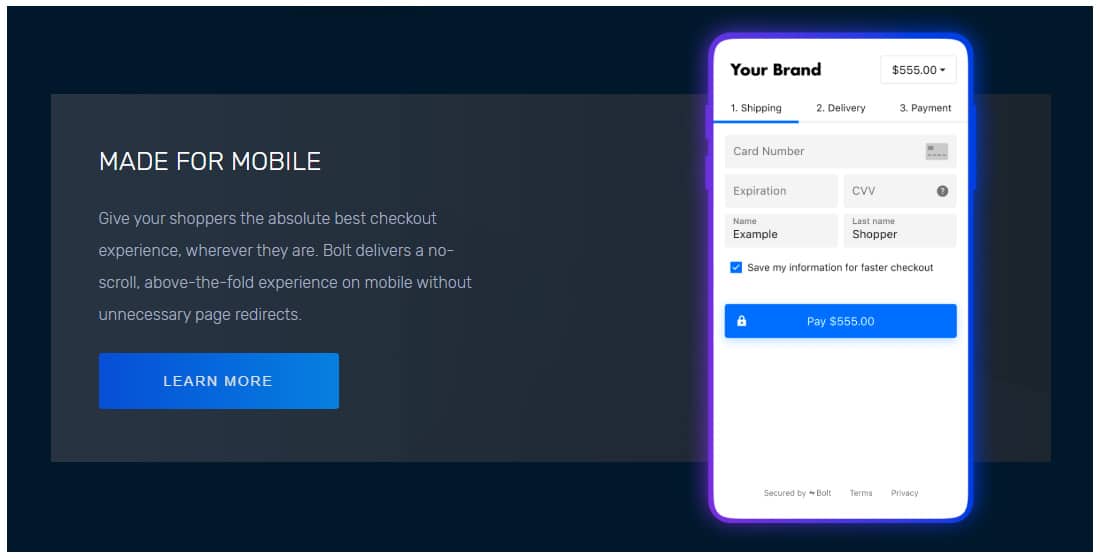
In fin dei conti, lo shopping mobile non è solo un acquisto. Molti utenti lo usano soprattutto per cercare informazioni sui prodotti e per controllare/confrontare i prezzi. Fate in modo che l’esperienza del vostro negozio online sia eccellente per i vostri utenti sui loro dispositivi mobili.
13. Disabilitare la richiesta AJAX “Get Refreshed Fragments”
Quando un utente apporta delle modifiche al suo carrello, WooCommerce utilizza la richiesta Get Refreshed Fragments AJAX per aggiornare dinamicamente il contenuto del carrello. L’aggiornamento della pagina del carrello senza ricaricarla sembra un’ottima idea dal punto di vista dell’esperienza utente.
Ma il più delle volte rallenta i siti web, soprattutto quelli ospitati su server condivisi. Inoltre, molti siti non utilizzano questa funzione.
Per verificare, abbiamo testato un negozio WooCommerce aggiornato su Pingdom Tools ed ecco i risultati:
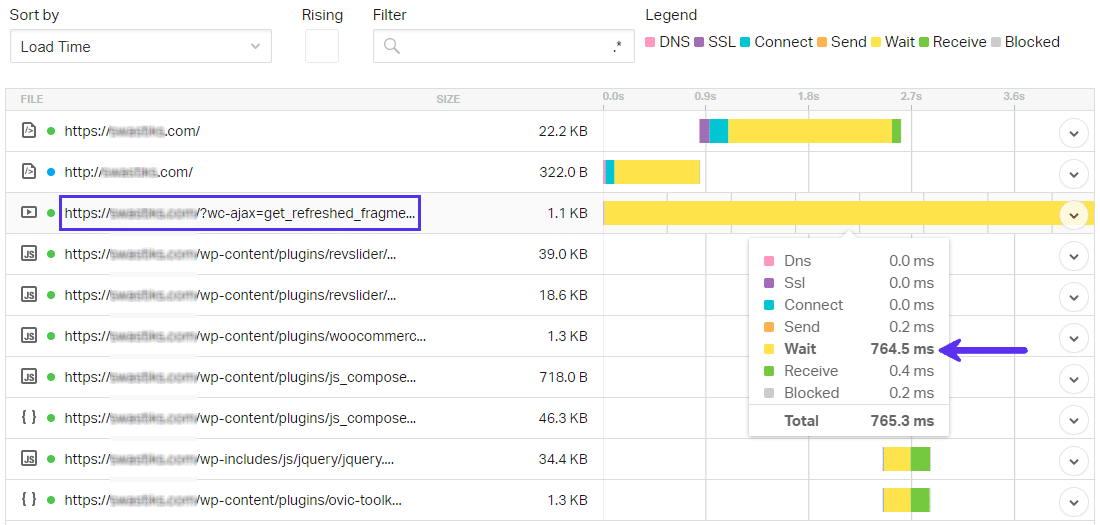
Nonostante la dimensione di soli 1,1 KB, la richiesta di wc-ajax=get_refreshed_fragments richiede 0,76 secondi per essere eseguita. Se il vostro sito impiega 3 secondi o meno per caricarsi, si tratta di oltre il 25% del tempo di caricamento della pagina. Questo sito di prova è ospitato su un cloud VPS, quindi potete immaginare i tempi di caricamento su un piano di hosting più economico.
Questo post di WebNots affronta il problema in modo più dettagliato. Potete utilizzare i plugin gratuiti Disable Cart Fragments o Disable Cart Fragments by Optimocha per disabilitare questa richiesta così pesante.
Se disattivate questa richiesta, vi consigliamo di attivare l’opzione Reindirizza alla pagina del carrello dopo l’aggiunta con successo dal pannello delle impostazioni dei prodotti di WooCommerce.
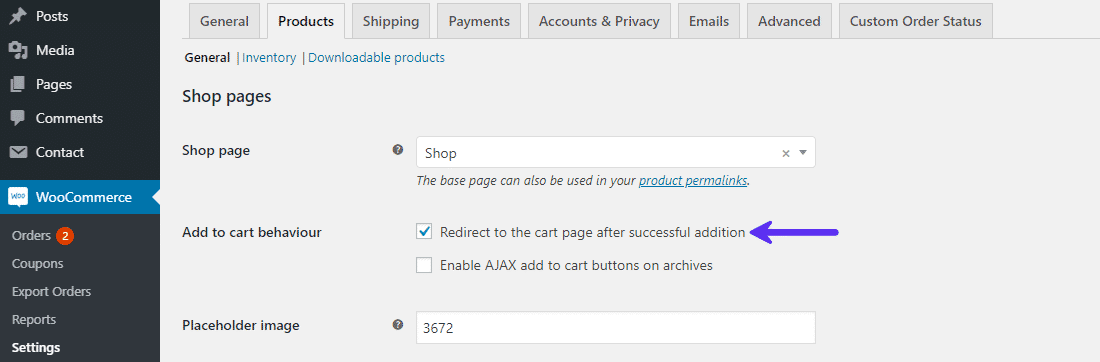
Abilitando questo comportamento, l’utente viene reindirizzato alla pagina del carrello dopo aver aggiunto un prodotto al suo carrello.
Ottimizzare il pannello di amministrazione di WooCommerce
La velocità non è un fattore importante solo per il frontend del vostro negozio. Un backend veloce è altrettanto fondamentale per gestire un negozio con facilità e apportare modifiche rapide quando necessario.
Lavorare in modo efficiente sul pannello di amministrazione di WooCommerce è la chiave per essere produttivi. Inoltre, permette di liberare il vostro tempo per dedicarvi ad altre attività essenziali per il successo del vostro negozio WooCommerce, come il marketing online.
Di seguito vi elenchiamo alcuni modi per aggiustare una dashboard WooCommerce lenta.
Prima le ottimizzazioni del frontend, poi quelle del backend
Il problema si verifica solo nella bacheca di amministrazione di WordPress e non nell’intero sito web? Se è così, applicate prima tutte le ottimizzazioni elencate in precedenza.
Perché? Perché, nella maggior parte dei casi, rendere più veloce il caricamento del vostro negozio WooCommerce sul frontend ottimizza anche il backend. Questo è dovuto alla liberazione di risorse sul vostro server.
Grazie alla funzione PHP di self-healing di Kinsta e al monitoraggio continuo del database, ottimizziamo costantemente il vostro sito dal lato del server.
Se anche dopo l’ottimizzazione del frontend la vostra dashboard di amministrazione presenta dei ritardi, continuate con i seguenti suggerimenti.
14. Rimuovere gli elementi pesanti e aggiornare tutto regolarmente
Assicuratevi di aggiornare frequentemente WordPress, WooCommerce, i plugin, le estensioni e il tema. Se un tema o un plugin non sono più supportati dagli sviluppatori, è il caso di pensare di abbandonarli.
Allo stesso modo, se un tema/plugin aggiunge un’inutile quantità di spazio alla vostra dashboard, iniziate a cercare delle alternative migliori. Ad esempio, potreste prendere in considerazione alternative ai plugin che propongono annunci pubblicitari aggressivi nella vostra dashboard.
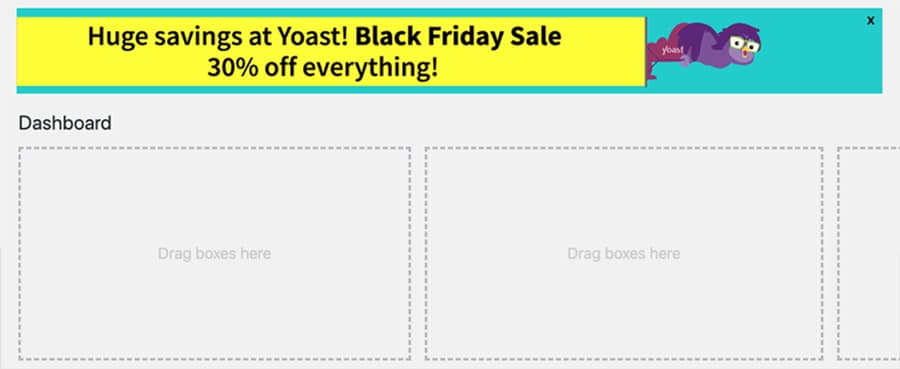
Questo problema è talmente diffuso che esistono plugin dedicati esclusivamente alla rimozione degli elementi pesanti bloat da alcuni dei più popolari plugin di WordPress.
15. Disabilitare la cache degli oggetti e del database
I plugin di cache sono un ottimo modo per velocizzare il vostro sito WordPress. Tuttavia, se non sono configurati correttamente, possono portare a risultati inaspettati. Tra questi, il rallentamento del vostro backend.
W3 Total Cache è uno dei più popolari plugin di caching per WordPress. È gratuito, supporta numerose opzioni di caching, esegue la minificazione di JS e CSS, si integra con un CDN ed è utilizzato da oltre 1 milione di siti web.
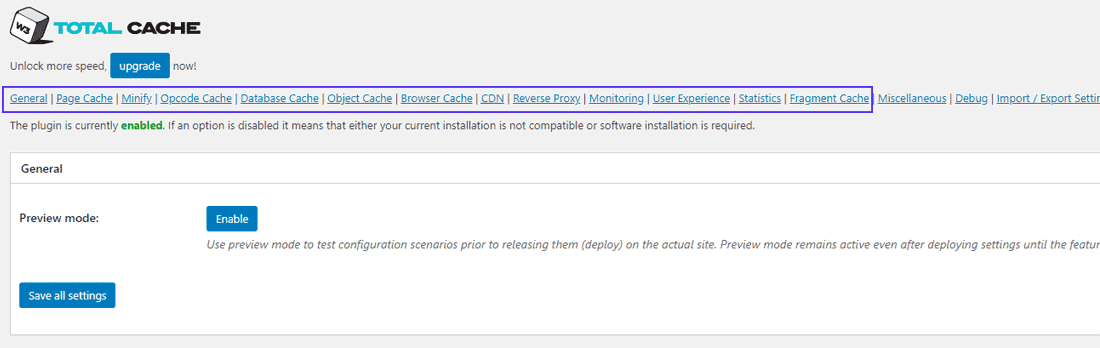
W3 Total Cache offre le seguenti opzioni di cache:
- Cache della pagina.
- Opcode Cache.
- Cache del database.
- Cache degli oggetti.
- Cache del browser.
- Cache dei frammenti.
Avere molte opzioni è fonte di confusione, soprattutto per i principianti che non capiscono cosa fa ogni tipo di cache.
La cache degli oggetti e del database velocizza il sito web riducendo il numero di query al database, ma lo fa al costo di scaricare il lavoro sulla memoria del server.
Se utilizzate un server di hosting intelligente e potente come Kinsta, questo non sarà un problema perché con Kinsta il caching a livello di server è già attivo, quindi non dovrete preoccuparvi del caching o della ricerca di plugin per il caching a basso costo.
Purtroppo non è così per tutti i provider di hosting.
In questo caso, dovrete affidarvi a un plugin di caching di terze parti come W3 Total Cache. Grazie alle sue semplici impostazioni, è facilissimo attivare tutti i tipi di cache con un solo clic.
Nel pannello W3 Total Cache → Impostazioni generali, disattivate le opzioni object cache e database cache. Verificate se la reattività del vostro pannello di amministrazione è migliorata.
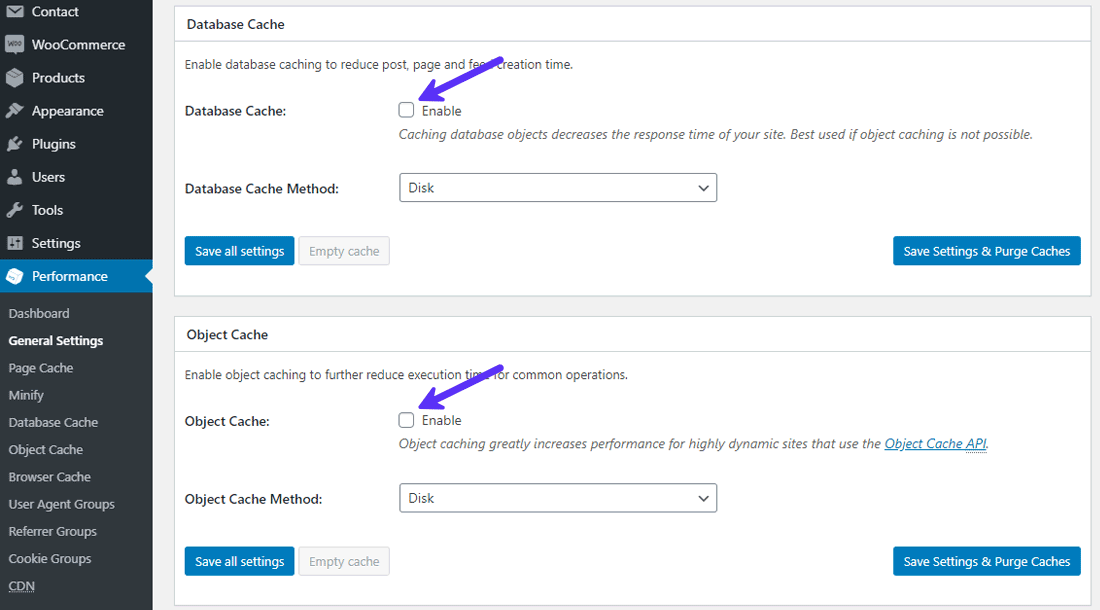
Sperimentare con la cache non è così semplice come spuntare o deselezionare le opzioni nelle impostazioni del plugin. Dovete anche verificare se il vostro sito funziona correttamente dopo aver apportato le modifiche e aver svuotato la vecchia cache.
16. Rimuovere i plugin con un elevato utilizzo di risorse
Kinsta fornisce ai suoi clienti controlli di sicurezza automatici per ogni plugin installato per scoprire vulnerabilità e/o problemi di sicurezza. Nel raro caso in cui si verifichi un problema al vostro sito, la nostra garanzia di sicurezza al 100% contro il malware garantisce un supporto pratico e gratuito da parte dei nostri tecnici.
Alcuni plugin di WordPress consumano molte risorse sul vostro server web. Finiscono per utilizzare la maggior parte della CPU e della RAM del vostro server.
Con il programma gratuito Query Monitor potete trovare i plugin problematici installati. Mostra tutti gli script, gli stili e le chiamate HTTP API che vengono caricati dal vostro sito web, insieme alla loro dimensione e al tempo di caricamento. Cercate quelli che hanno il maggior numero di richieste e i tempi di caricamento più lenti.
Nel sito di prova qui sotto, Classic Editor è quello che si carica più lentamente sul lato dell’amministrazione. Altri plugin come Loginizer, All-in-One WP Migration e WP Bakery (ex Visual Composer) sono anch’essi indicati come potenziali ingombri.
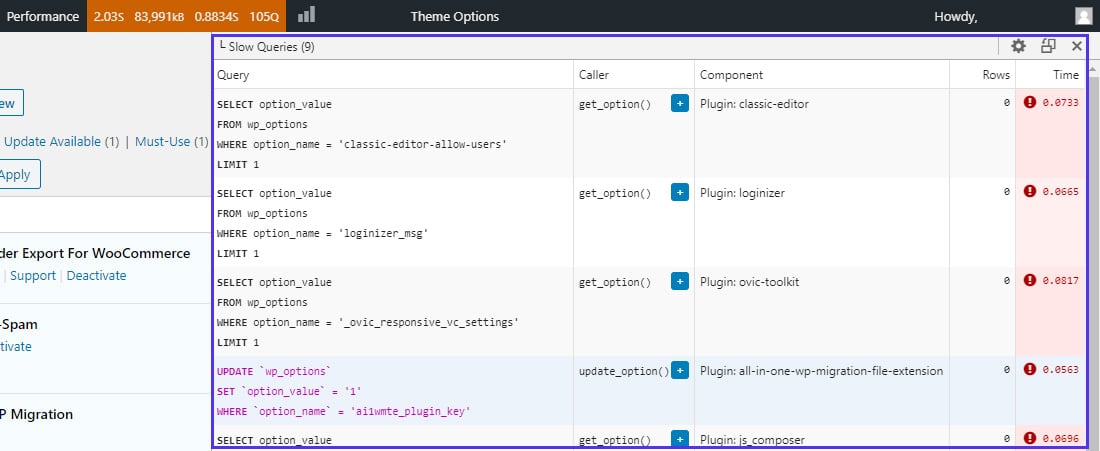
Abbiamo scoperto che i plugin Migration e Classic Editor non sono necessari. Rimuovendo questi due plugin la velocità del sito è stata notevolmente migliorata.
I negozi WooCommerce con un pubblico internazionale utilizzano plugin di traduzione come WPML per servire il sito in modo dinamico in più lingue. Si tratta di un ottimo plugin con molte funzioni, ma può anche rallentare notevolmente il backend del sito.
Potete ottenere un vantaggio in termini di prestazioni passando a un plugin di traduzione snello, come ad esempio Polylang. Ha meno funzionalità ma funziona bene per la maggior parte dei casi.
I plugin che hanno molti processi/scansioni in corso rallentano le prestazioni del backend di WordPress. Alcuni esempi sono i generatori di sitemap, i grafici e le tabelle di analisi, i page builder e i plugin di chat.
17. Usare le impostazioni CDN corrette per WordPress
Il CDN aiuta a servire il vostro negozio WooCommerce alla velocità della luce per gli utenti di tutto il mondo. Lo fa salvando un’istantanea delle risorse del vostro sito e consegnandole dal server più vicino all’utente.
Il CDN di Kinsta, alimentato da Cloudflare, elimina la necessità per i clienti di impostare manualmente un CDN, in quanto viene gestito automaticamente da tutti i piani. In questo modo si riducono i tempi di creazione dei siti.
La maggior parte dei CDN disabilita il caching sul backend di WordPress per impostazione predefinita. Ma alcuni CDN non lo fanno e questo può rallentare drasticamente il pannello di amministrazione del vostro negozio. In questo caso, dovete escludere il pannello di amministrazione dalla cache del CDN per migliorarne le prestazioni.
Un modo per farlo è utilizzare Cloudflare (se non usate Kinsta). Potete impostare una regola di pagina per disabilitare le funzioni di Cloudflare sulle pagine di amministrazione di WordPress. Ecco come fare:
- Andate alla sezione Regole di pagina nella vostra dashboard Cloudflare.
- Aggiungete
*example.com/wp-admin/*nel campo URL. - Nei campi delle impostazioni, scegliete le opzioni Livello di cache e Bypass.
- Potete anche aggiungere altre impostazioni come Disabilita prestazioni e Disabilita sicurezza (non consigliato). Queste impostazioni sono facoltative.
- Poi cliccate su Salva e distribuisci.
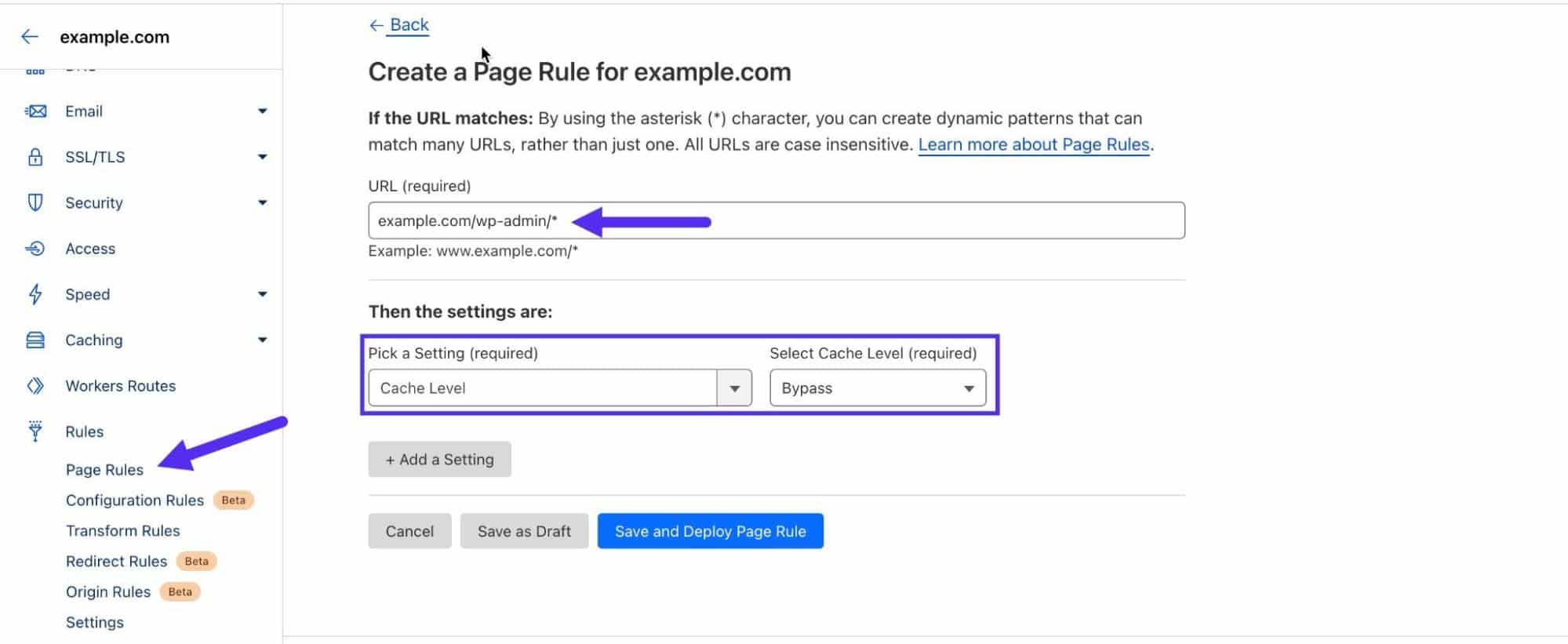
Dovrebbero essere necessari circa 3 minuti perché le impostazioni abbiano effetto.
Se utilizzate KeyCDN, potete utilizzare il loro WordPress Cache Enabler per fare la stessa cosa. Per altri CDN, contattate il loro supporto per risolvere il problema.
18. Snellire l’API WordPress Heartbeat
L’API WordPress Heartbeat consente aggiornamenti quasi in tempo reale mantenendo una connessione regolare tra il browser e il server. L’API invia richieste al server ogni 15-60 secondi e attiva eventi (o callback) quando riceve i dati.
Permette alcune funzioni sorprendenti come il salvataggio automatico dei post, il blocco dei post e gli avvisi di scadenza del login. Tuttavia, quando siete connessi come amministratore, l’invio di alcune richieste al server ogni minuto può rallentare il vostro pannello di amministrazione.
WP Rocket offre gratuitamente Heartbeat Control che permette di gestire la frequenza di queste richieste API sulla dashboard, sul frontend e sull’editor dei post. Dà anche la possibilità di disabilitare completamente l’API.
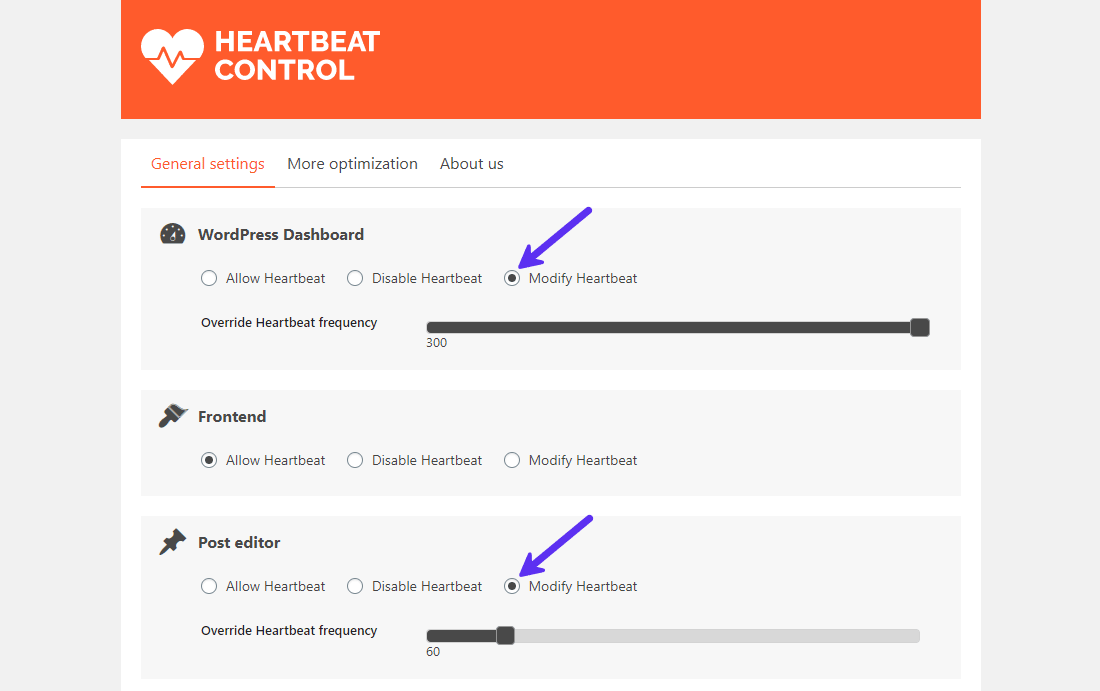
Iniziate ad aumentare la frequenza delle richieste. Se questo non risolve i problemi di velocità del vostro backend WooCommerce, prendete in considerazione la possibilità di disabilitare l’API Heartbeat.
Se tutte le ottimizzazioni di cui sopra non risolvono i problemi di velocità del vostro negozio WooCommerce, allora controllate il tipo di hosting che state utilizzando. La prossima sezione spiega i vari tipi di hosting e qual è il migliore per un negozio WooCommerce.
Hosting WordPress gestito e non gestito
Esistono diversi tipi di hosting WordPress per siti che rientrano in due categorie principali: managed e unmanaged. Il primo è perfetto per la maggior parte degli utenti, in quanto il provider di hosting gestisce tutte le impostazioni del server per WordPress. Il secondo è più adatto agli utenti tecnicamente esperti che possono modificare e gestire il server da soli.
Per un sito web WooCommerce, scegliete un provider di hosting WooCommerce di grande qualità, come Kinsta. Anche se l’hosting gestito tende ad essere più costoso di quello normale, ne vale la pena.
Potete scegliere tra 4 tipi principali di hosting WordPress gestito. Ognuno ha i suoi pro e i suoi contro, quindi scegliete quello che si allinea al vostro budget e ai vostri obiettivi. Nell’infografica qui sotto li ho messi a confronto per le varie caratteristiche.
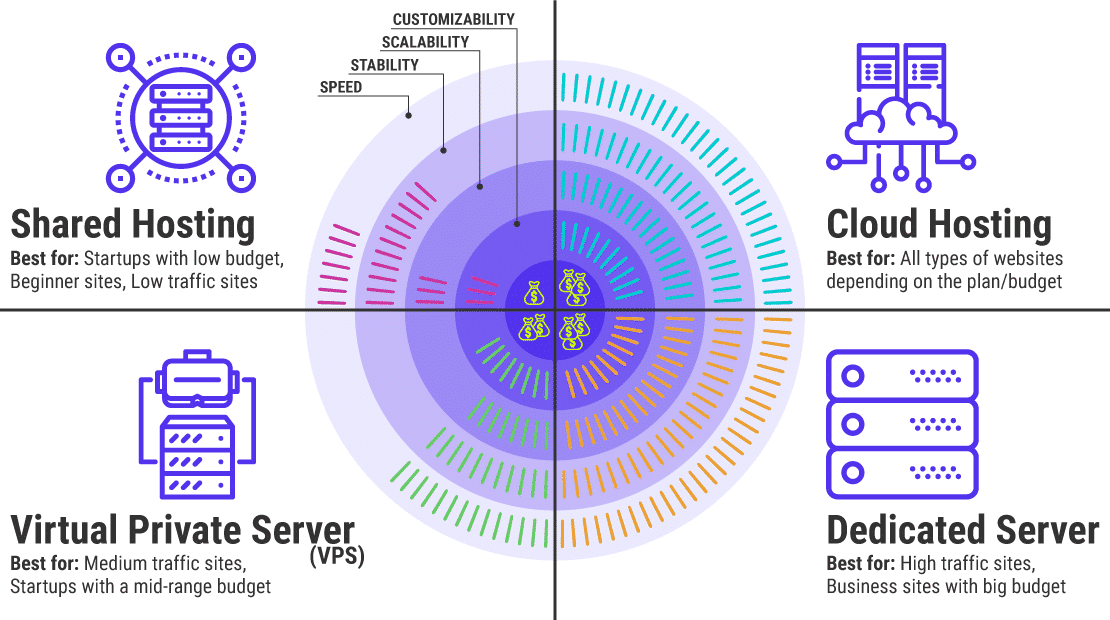
Dati i requisiti che abbiamo presentato sopra, potete tranquillamente eliminare l’hosting condiviso.
Un Virtual Private Server (VPS) è come un hosting condiviso, solo che avete uno spazio virtuale in un server condiviso dedicato esclusivamente a voi. Se avete un budget limitato, potete iniziare con un piano VPS di fascia media. Tuttavia, se il vostro sito attira un traffico maggiore, dovrete fare presto un upgrade.
Rimangono le opzioni Cloud Hosting e Server Dedicato. Entrambe sono ottime per i siti WooCommerce se soddisfano i vostri requisiti.
I prezzi dei piani di server dedicato sono più alti rispetto ai piani di cloud hosting, che possono variare da ~$50/mese a migliaia di dollari al mese.
I piani di cloud hosting di Kinsta soddisfano tutti i requisiti raccomandati per WooCommerce, fornendo risorse dedicate e un hosting completamente gestito costruito su Google Cloud Platform con il Premium Tier e le macchine C2 e C3D, disponibili per tutti i piani. Il suo hosting basato su container è perfetto per WooCommerce perché offre un’infrastruttura unica che contiene le risorse del sito e aumenta i livelli di performance per ogni sito. Inoltre, è dotato di firewall, backup e un supporto eccellente che garantisce tempi di attività e affidabilità elevati. Se volete estendere ulteriormente le funzionalità, Kinsta offre componenti aggiuntivi come il supporto per Redis, backup extra, proxy inverso e altro ancora.
Di seguito un esempio di aumento delle prestazioni dopo la migrazione di un sito di e-commerce da parte di Kinsta alle nuove Compute-Optimized VMs (C2) di Google Cloud Platform.
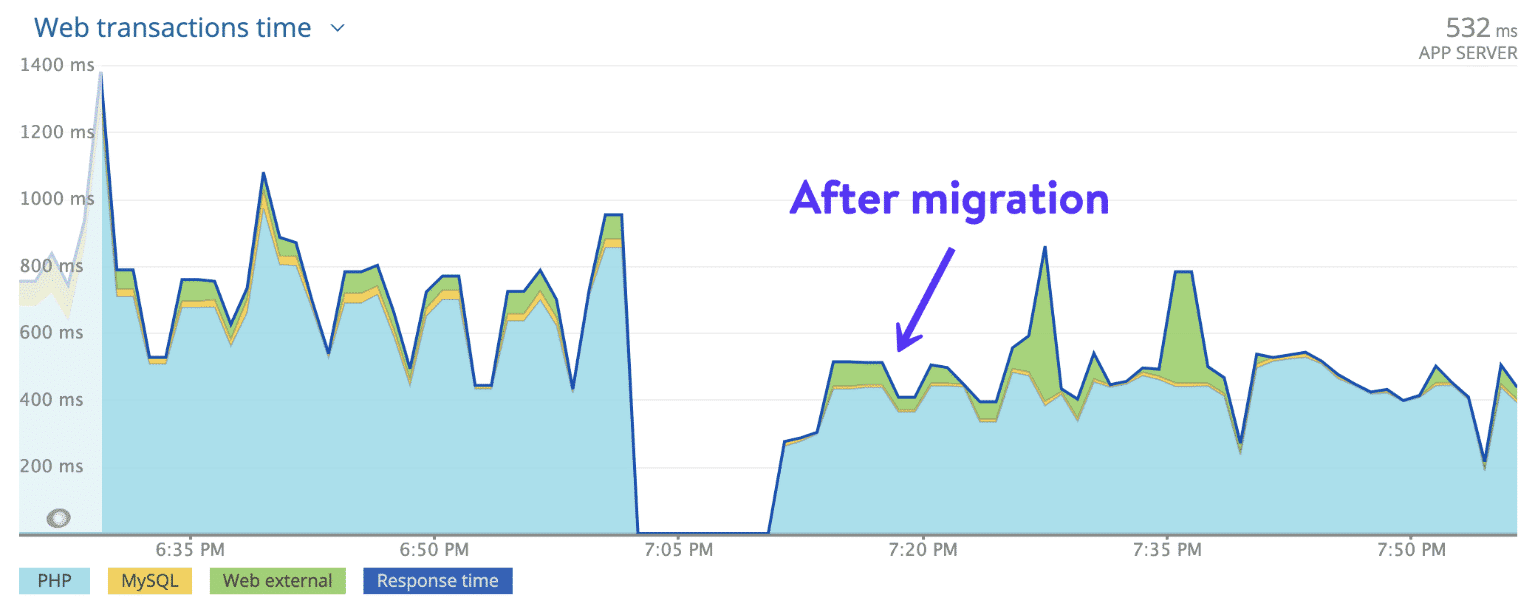
Da ~665 ms a ~500 ms, si tratta di un enorme aumento delle prestazioni del ~25%! Ciò significa che i clienti possono beneficiare delle statistiche di velocità di Kinsta, con tempi di caricamento più veloci del 39% rispetto ai principali concorrenti. Il curriculum dell’azienda è supportato da casi di studio che dimostrano il miglioramento dell’UX, della SEO e del ROI per i siti di e-commerce.
Anche se state spendendo una quantità considerevole di denaro per il marketing, state comunque allontanando tutti i vostri clienti se il vostro sito è lento, quindi vale la pena optare per le soluzioni di hosting WordPress più veloci.
Kinsta mette a disposizione un cruscotto (MyKinsta) che include una serie di utili strumenti di gestione del sito: funzione cerca e sostituisci del database, strumento APM gratuito e integrato, gestore di geolocalizzazione IP gratuito, ionCube loader, riavvio PHP e altro ancora. Per gli sviluppatori e le agenzie, Kinsta offre un potente strumento di sviluppo locale chiamato DevKinsta. Con DevKinsta potete clonare e sviluppare i vostri progetti in locale e inviare gli aggiornamenti a Kinsta quando sono pronti. È supportato anche il multisito WordPress.
In definitiva, è meglio spendere qualche euro in più al mese per un hosting di qualità, piuttosto che passare ore a strapparsi i capelli e a chiedersi perché il vostro sito abbia ancora un’alta frequenza di rimbalzo.
“Volevamo lavorare con team focalizzati solo sull’ecosistema WordPress e WooCommerce. Si tratta di un aspetto davvero necessario, dato che il nostro team vive e respira soluzioni WordPress personalizzate. In sostanza, stavamo cercando una società di hosting che fosse nostra partner per il team WordPress DevOps.
Nella nostra ricerca, un nome è emerso più di altri ed è quello che ha creato un vero e proprio fermento nella comunità: Kinsta”
– Kresimir Koncic | Direttore | Neuralab
Riepilogo
Il tempo è letteralmente denaro per un sito di e-commerce. Un negozio WooCommerce veloce aumenta l’esperienza dell’utente, la SEO, le entrate e il ROI.
Anche se non siete obbligati a seguire tutti i consigli per l’ottimizzazione della velocità elencati in questo post, vi consigliamo di esaminarli tutti, così da identificare eventuali colli di bottiglia nel vostro sito. A nessuno piace aspettare il caricamento di un sito. Aumentiamo la velocità di WooCommerce!


